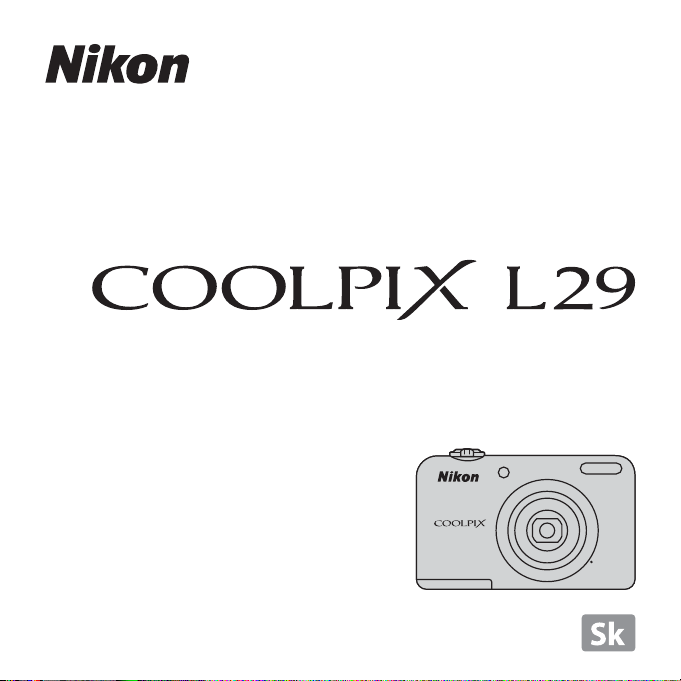
DIGITÁLNY FOTOAPARÁT
Návod na použitie
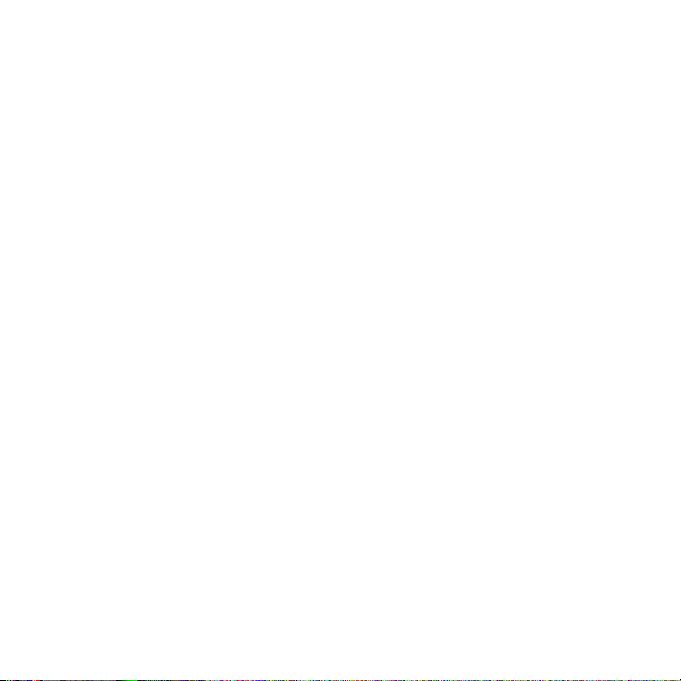
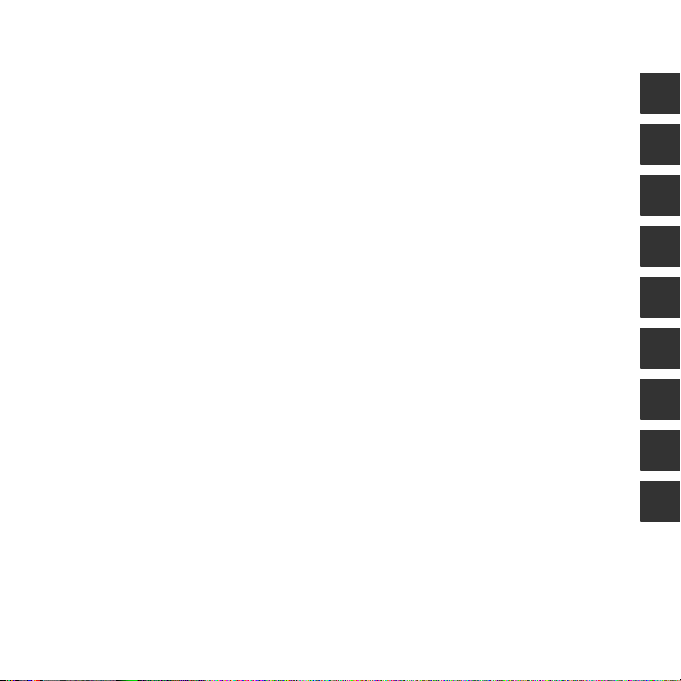
Úvod
Časti fotoaparátu
Príprava na snímanie
Používanie fotoaparátu
Funkcie snímania
Používanie ponúk
Pripojenie fotoaparátu k televízoru, počítaču alebo tlačiarni
Referencie
Technické poznámky a register
i
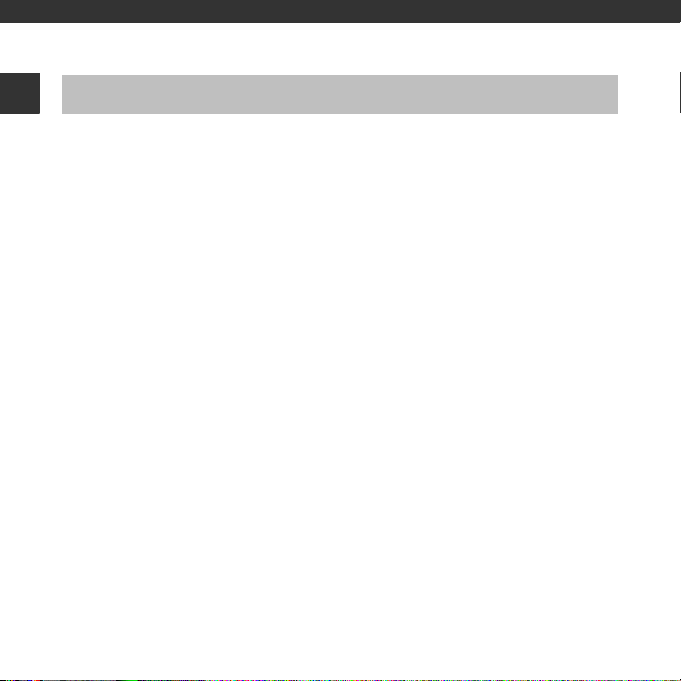
Úvod
Úvodné informácie
Úvod
Ďak ujeme v ám, že st e si kúp ili dig itálny fotoap arát Nikon COOLPIX L29. Pred používaním fotoaparátu
si prečítajte informácie v časti „V záujme bezpečnosti“ (A viii-xi) a oboznámte sa s informáciami
v tejto príručke. Po prečítaní si príručku odložte, aby ste vďaka týmto informáciám mohli naplno
využívať svoj nový fotoaparát.
ii
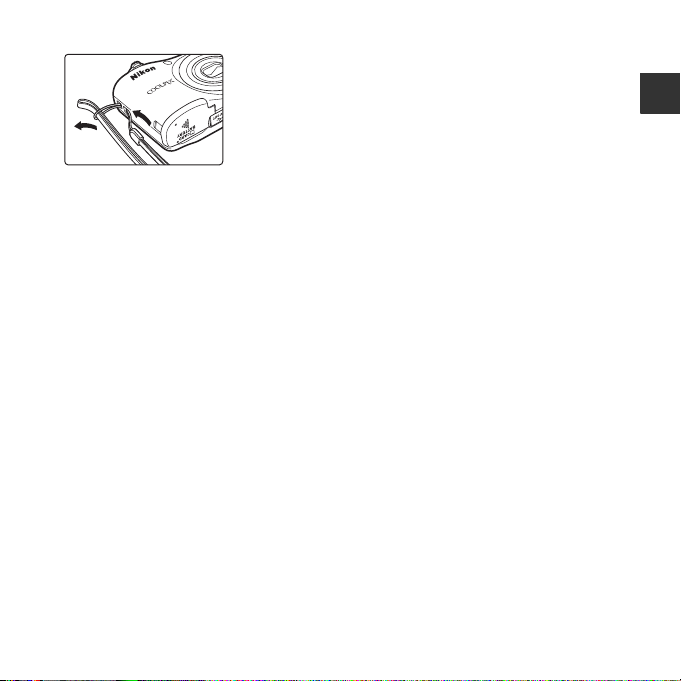
Pripojenie remienka fotoaparátu
1
2
Informácie o tejto príručke
Ak chcete hneď začať používať fotoaparát, pozrite si časť „Príprava na snímanie“ (A 6) a „Používanie
fotoaparátu“ (A 12).
Informácie o častiach fotoaparátu a informáciách zobrazených na monitore nájdete v časti „Časti
fotoaparátu“ (A 1).
Úvod
iii
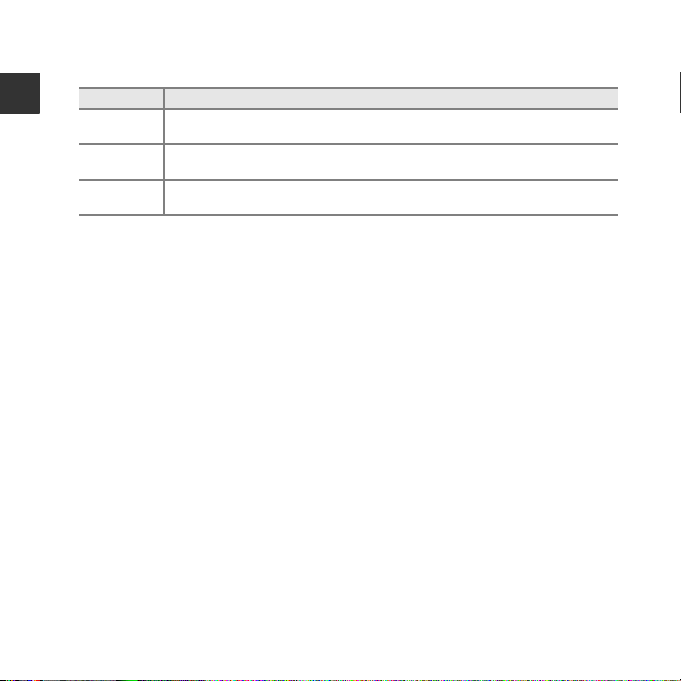
Ďalšie informácie
• Symboly a konvencie
Na uľahčenie vyhľadávania požadovaných informácií sa v príručke používajú nasledujúce
symboly a konvencie:
Ikona Opis
Úvod
B
C
A/E/F
• Pamäťové karty SD, SDHC a SDXC sa v príručke označujú ako „pamäťové karty“.
• Nastavenie v čase zakúpenia sa označuje ako „implicitné nastavenie“.
• Názvy možností ponúk zobrazené na monitore fotoaparátu a názvy tlačidiel alebo hlásenia
zobrazené na monitore počítača sú uvedené tučným písmom.
• Z dôvodu lepšej viditeľnosti indikátorov na monitore sú snímky na ukážkach zobrazenia na
monitore v tejto príručke niekedy vynechané.
• Ilustrácie a obsah monitora v tejto príručke sa niekedy môžu líšiť od skutočného zobrazenia.
Táto ikona označuje upozornenia a informácie, ktoré si treba prečítať pred používaním
fotoaparátu.
Táto ikona označuje poznámky a informácie, ktoré si treba prečítať pred používaním
fotoaparátu.
Tieto ikony označujú ďalšie strany, ktoré obsahujú relevantné informácie;
E: „Referencie“, F: „Technické poznámky a Register“.
iv
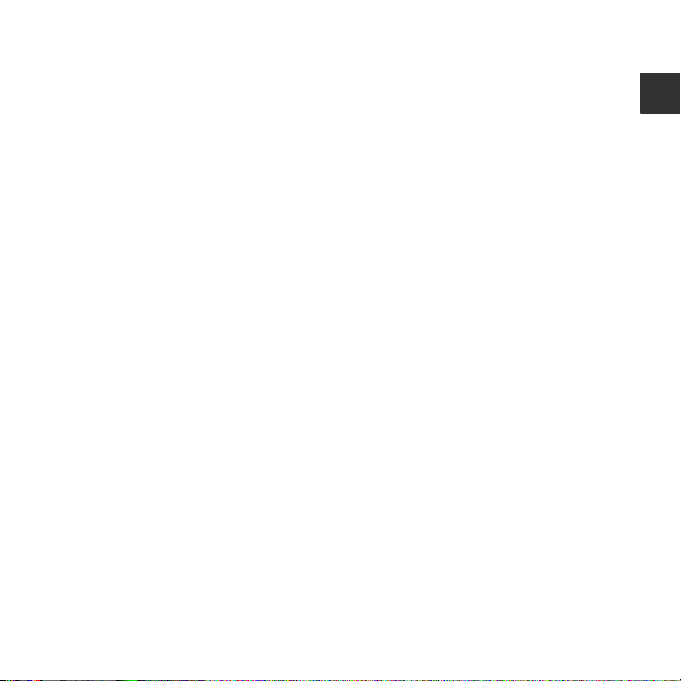
Informácie a pokyny
Celoživotné vzdelávanie
Ako súčasť „celoživotného vzdelávania“ spoločnosti Nikon a kontinuálnej podpory výrobkov a vzdelávania,
sú na nasledujúcich lokalitách k dispozícii neustále aktualizované on-line informácie:
• Pre používateľov v USA: http://www.nikonusa.com/
• Pre používateľov v v Európe a Afrike: http://www.europe-nikon.com/support/
• Pre používateľov v Ázii, Oceánii a na Strednom východe: http://www.nikon-asia.com/
Navštívte tieto lokality, aby ste získali najnovšie informácie o výrobkoch, tipy, odpovede na často kladené
otázky (FAQ) a všeobecné rady týkajúce sa digitálneho spracovania snímok a snímania. Ďalšie informácie
môžete získať od miestneho obchodného zástupcu spoločnosti Nikon. Kontaktné informácie získate na
nižšie uvedenej adrese stránky:
http://imaging.nikon.com/
Používajte iba elektronické príslušenstvo značky Nikon
Fotoaparáty Nikon COOLPIX sú skonštruované podľa najvyšších štandardov a obsahujú zložité elektronické
obvody. Len elektronické príslušenstvo značky Nikon (vrátane nabíjačiek, batérií, sieťových zdrojov a káblov)
certifikované spoločnosťou Nikon špecificky na používanie s týmto digitálnym fotoaparátom Nikon je
vytvorené a odskúšané na prevádzku v rámci prevádzkových a bezpečnostných požiadaviek týchto
elektronických obvodov.
POUŽITIE ELEKTRONICKÉHO PRÍSLUŠENSTVA INEJ ZNAČKY AKO NIKON MÔŽE POŠKODIŤ FOTOAPARÁT
A MÔŽE ZNAMENAŤ STRATU PLATNOSTI ZÁRUKY OD SPOLOČNOSTI
Ďalšie informácie o originálnom príslušenstve značky Nikon získate od autorizovaného miestneho predajcu
výrobkov Nikon.
Pred zhotovovaním dôležitých snímok
Pred zhotovovaním snímok na dôležitých podujatiach (ako sú svadby alebo pred výletom s fotoaparátom),
urobte testovací záber, aby ste sa presvedčili, že fotoaparát pracuje správne. Spoločnosť Nikon nebude
zodpovedná za žiadne škody alebo ušlý zisk, ktorý je dôsledkom nefunkčnosti produktu.
NIKON.
Úvod
v
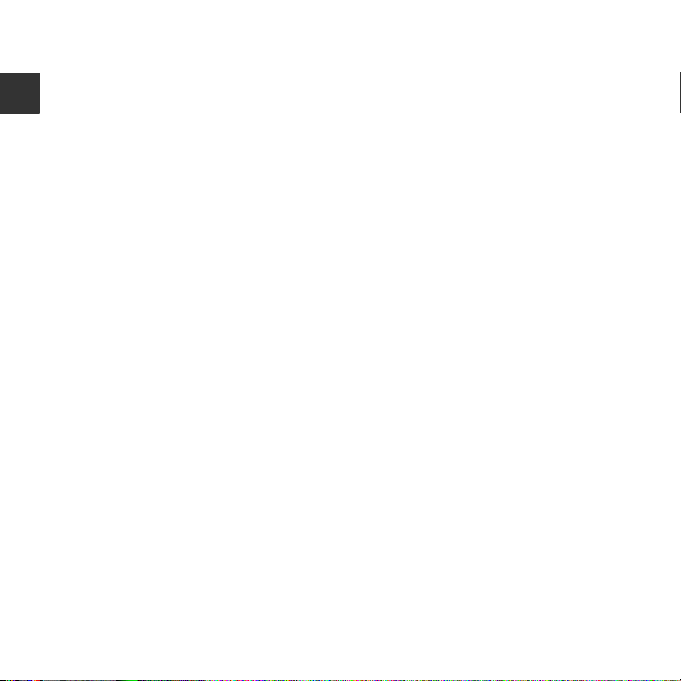
Informácie o príručkách
• Žiadnu časť príručiek dodávaných s týmto výrobkom nie je povolené reprodukovať, prenášať, prepisovať,
ukladať v systéme na vyhľadávanie informácií ani prekladať do iného jazyka v akejkoľvek forme ani
akýmkoľvek spôsobom bez predchádzajúceho písomného súhlasu spoločnosti Nikon.
• Spoločnosť Nikon si vyhradzuje právo kedykoľvek zmeniť technické parametre hardvéru a softvéru
opisovaného v týchto príručkách bez predchádzajúceho upozornenia.
Úvod
• Spoločnosť Nikon nenesie žiadnu zodpovednosť za akékoľvek škody spôsobené používaním tohto
výrobku.
• Hoci bolo vynaložené maximálne úsilie, aby sa zabezpečila presnosť a úplnosť informácií v týchto
príručkách, privítame, ak na všetky chyby a nedostatky upozorníte miestne zastúpenie spoločnosti Nikon
(adresa je uvedená samostatne).
Oznam týkajúci sa zákazu kopírovania a reprodukovania
Majte na pamäti, že aj obyčajné vlastníctvo materiálu, ktorý bol digitálne skopírovaný alebo reprodukovaný
pomocou skenera, digitálneho fotoaparátu alebo iného zariadenia, môže byť podľa zákona trestné.
• Prvky, ktoré sú zákonom zakázané kopírovať alebo reprodukovať
Nekopírujte papierové bankovky, mince, cenné pap iere, vládne obligácie alebo miestne vládne obligácie ani
vtedy, ak sú kópie alebo reprodukcie opečiatkované „Vzor“. Kopírovanie alebo reprodukovanie papierových
peňazí, mincí alebo cenných papierov, ktoré sú v obehu v inej krajine, je zakázané. Pred získaním povolenia
od štátu je zakázané kopírovanie a reprodukovanie nepoužívaných poštových známok a pohľadníc
(korešpondenčných lístkov) vydaných štátom.
Rovnako je zakázané kopírovanie alebo reprodukovanie známok vydaných štátom a certifikovaných
dokumentov vyhradených zákonom.
• Upozornenie pri niektorých kópiách a reprodukciách
Štát varuje pred kopírovaním alebo reprodukovaním cenných papierov vydaných súkromnými
spoločnosťami (akcie, zmenky, šeky, darovacie listiny a pod.), cestovných preukazov alebo kupónových
lístkov, okrem prípadov, keď minimálne potrebné množstvo kópií poskytne firma na obchodné účely. Takisto
nekopírujte ani nereprodukujte cestovné pasy vydané štátom, licencie vydané štátnymi agentúrami alebo
súkromnými skupinami, občianske preukazy a lístky, ako sú legitimácie alebo stravné lístky.
• Dodržiavanie autorských práv
Kopírovanie alebo reprodukovanie tvorivých prác podliehajúcich autorským právam, ako sú knihy, skladby,
maľby, drevoryty, mapy, výkresy, filmy a snímky, sa riadi národnými a medzinárodnými zákonmi o autorských
právach. Tento výrobok nepoužívajte na výrobu nelegálnych kópií ani na porušovanie zákonov o autorských
právach.
vi
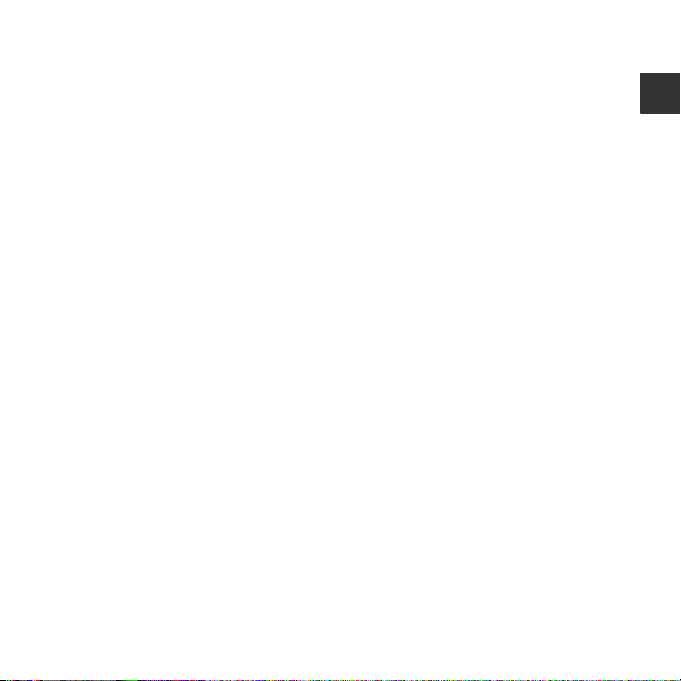
Likvidácia zariadení na ukladanie údajov
Vymazaním snímok alebo formátovaním zariadení na ukladanie údajov, napríklad pamäťových kariet alebo
vstavanej pamäte fotoaparátu, sa úplne nevymažú pôvodné obrazové údaje. Vymazané súbory na
vyhodených zariadeniach na ukladanie údajov možno niekedy obnoviť pomocou bežne dostupného
softvéru, čo môže mať za následok zneužitie osobných údajov na snímkach. Za zabezpečenie ochrany
takýchto údajov zodpovedá používateľ.
Pred vyhodením pamäťového zariadenia do odpadu alebo pred jeho odovzdaním inej osobe vymažte
všetky údaje pomocou bežného softvéru na vymazávanie údajov alebo zariadenie naformátujte a celkom
zaplňte snímkami neobsahujúcimi žiadne osobné údaje (napríklad snímkami čistej oblohy). Takisto zmeňte
aj všetky snímky vybraté pre položku Select an image (Vybrať snímku) v nastavení Welcome screen
(Úvodná obrazovka) (A 24, E61) v ponuke nastavenia. Dbajte na to, aby ste pri fyzickej likvidácii
zariadenia na ukladanie údajov predišli poraneniu alebo poškodeniu.
Úvod
vii
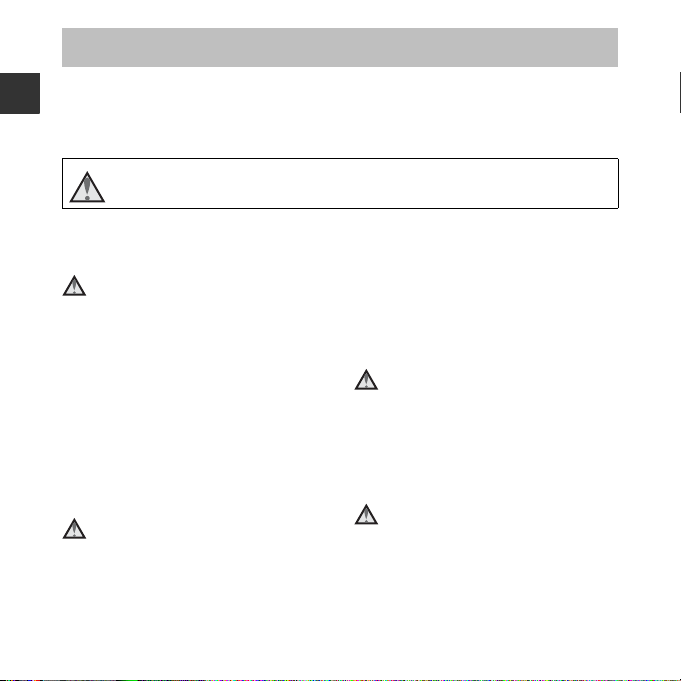
V záujme bezpečnosti
Skôr ako začnete používať toto zariadenie, prečítajte si všetky nasledujúce
bezpečnostné pokyny, aby ste predišli poškodeniu výrobku značky Nikon a poraneniu
Úvod
seba alebo iných osôb. Uvedené bezpečnostné pokyny uchovávajte na takom mieste,
kde si ich môžu prečítať všetci používatelia výrobku.
Táto ikona označuje varovania, t. j. informácie, ktoré si treba prečítať pred používaním
výrobku značky Nikon, aby ste zabránili možnému poraneniu.
VAROVANIA
Vypnite v prípade poruchy
Ak spozorujete dym alebo nezvyčajný
zápach vychádzajúci z fotoaparátu alebo
sieťového zdroja, okamžite odpojte
sieťový zdroj a vyberte batérie, pričom si
dávajte pozor, aby ste sa nepopálili.
Ďalšie používanie by mohlo spôsobiť
zranenie. Po vybratí alebo odpojení
zdroja energie odovzdajte zariadenie
autorizovanému zástupcovi servisu
spoločnosti Nikon, ktorý ho skontroluje.
Nerozoberajte
Dotyk s vnútornými časťami fotoaparátu
alebo sieťového zdroja môže viesť k
poraneniu. Opravy smú vykonávať len
kvalifikovaní technici. Ak sa fotoaparát
alebo sieťový zdroj rozbije v dôsledku
viii
pádu alebo inej nehody, prístroj dajte po
jeho odpojení a vybratí batérií
skontrolovať v autorizovanom servise
spoločnosti Nikon.
Fotoaparát ani sieťový zdroj
nepoužívajte v blízkosti
horľavých plynov
Používanie elektronických zariadení v
blízkosti horľavých plynov môže spôsobiť
výbuch alebo požiar.
S remienkom fotoaparátu
zaobchádzajte opatrne
Remienok nikdy nedávajte na krk dieťaťu
ani batoľa
ťu.

Uchovávajte mimo dosahu detí
Zvýšenú pozornosť treba venovať tomu,
aby si deti nevložili batérie alebo iné malé
súčasti do úst.
Nezostávajte dlhodobo v
kontakte s fotoaparátom,
nabíjačkou ani sieťovým
zdrojom, pokiaľ sú tieto
zariadenia zapnuté, alebo sa
používajú
Časti týchto zariadení sa zahrievajú.
Ponechanie týchto zariadení dlhodobo v
priamom kontakte s pokožkou môže
viesť k nízkoteplotným popáleninám.
Produkt nenechávajte na
miestach, ktoré sú vystavené
extrémne vysokým teplotám,
napríklad v uzavretých
automobiloch alebo na
priamom slnečnom svetle
Nedodržanie tohto pokynu môže
spôsobiť poškodenie alebo požiar.
S batériami zaobchádzajte opatrne
Pri nesprávnom zaobchádzaní môžu
batérie vytiecť alebo explodovať. Pri
zaobchádzaní s batériami určenými na
použitie v tomto výrobku dodržiavajte
nasledujúce opatrenia:
• Pred výmenou batérií zariadenie
vypnite. Ak používate sieťový zdroj,
skontrolujte, či je odpojený.
Používajte výlučne batérie, ktoré sú
•
schválené na použitie v tomto výrobku
A
6). Nekombinujte staré a nové batérie
(
ani rôzne značky alebo typy batérií.
•
Ak kúpite nabíjateľné batérie Nikon
Ni-MH typu EN-MH2 (EN-MH2-B2 alebo
EN-MH2-B4) samostatne, nabite a
použite každú z nich ako súpravu.
Nekombinujte batérie z odlišných párov.
• Dobíjateľné batérie EN-MH2 sú určené
iba na použitie v digitálnych
fotoaparátoch od spoločnosti Nikon.
Tieto batérie sú kompatibilné s
fotoaparátmi COOLPIX L29.
• Batérie vložte správne orientované.
• Batérie neskratujte ani nerozoberajte a
nepokúšajte sa odstrániť alebo porušiť
izoláciu batérie alebo jej obal.
• Batérie nevystavujte ohňu ani
nadmernému teplu.
Úvod
ix
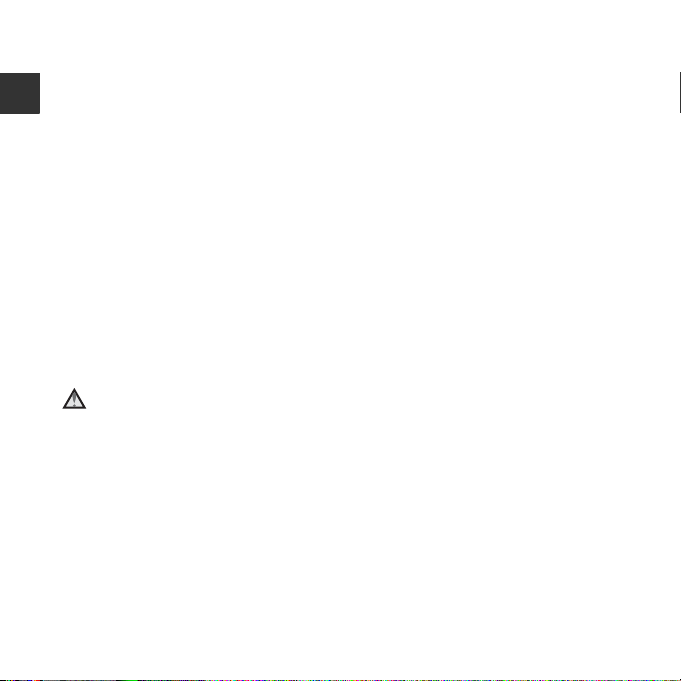
• Batérie nevystavujte vode ani ich
neponárajte do vody.
• Batérie neprenášajte ani neskladujte
spolu s kovovými predmetmi, ako sú
náhrdelníky alebo spony do vlasov.
Úvod
• Keď sú batérie úplne vybité, sú
náchylné na vytečenie. Nezabudnite
vybrať batérie, keď sú vybité
– zabránite tak poškodeniu zariadenia.
• Ak zistíte akúkoľvek zmenu na
batériách, napríklad zmenu farby alebo
deformáciu, ihneď ich prestaňte
používať.
• Ak sa tekutina z poškodených batérií
dostane do styku s odevom alebo
pokožkou, okamžite ju opláchnite
množstvom vody.
Pri používaní nabíjačky
(je dostupná samostatne)
dodržiavajte nasledujúce
opatrenia
• Uchovávajte ju v suchu. Nedodržanie
tohto pokynu môže spôsobiť požiar
alebo úraz elektrickým prúdom.
• Prach na kovových častiach zástrčky
alebo v ich blízkosti treba odstrániť
pomocou suchej handričky. Ďalšie
používanie by mohlo viesť k požiaru.
Počas búrky nemanipulujte s
•
elektrickou šnúrou ani sa nepribližujte k
nabíjačke. Nedodržanie tohto opatrenia
môže viesť k úrazu elektrickým prúdom.
• Napájací kábel nepoškodzujte,
neupravujte, nasilu neťahajte ani
neohýnajte, neumiestňujte ho pod
ťažké predmety a nevystavujte ho
vysokej teplote ani ohňu. Ak sa
poškodí izolácia a odhalia sa drôty,
napájací kábel odneste na kontrolu do
autorizovaného servisu spoločnosti
Nikon. Nedodržanie týchto pokynov
môže spôsobiť požiar alebo úraz
elektrickým prúdom.
• Nemanipulujte so zástrčkou ani
s nabíjačkou, keď máte mokré ruky.
Nedodržanie tohto opatrenia môže
viesť k úrazu elektrickým prúdom.
• Nepoužívajte s cestovnými adaptérmi
určenými na premenu z jedného
napätia na iné alebo premenu
jednosmerného prúdu na striedavý.
Nedodržaním tohto pokynu môžete
poškodiť výrobok alebo spôsobiť jeho
prehriatie a následne požiar.
x
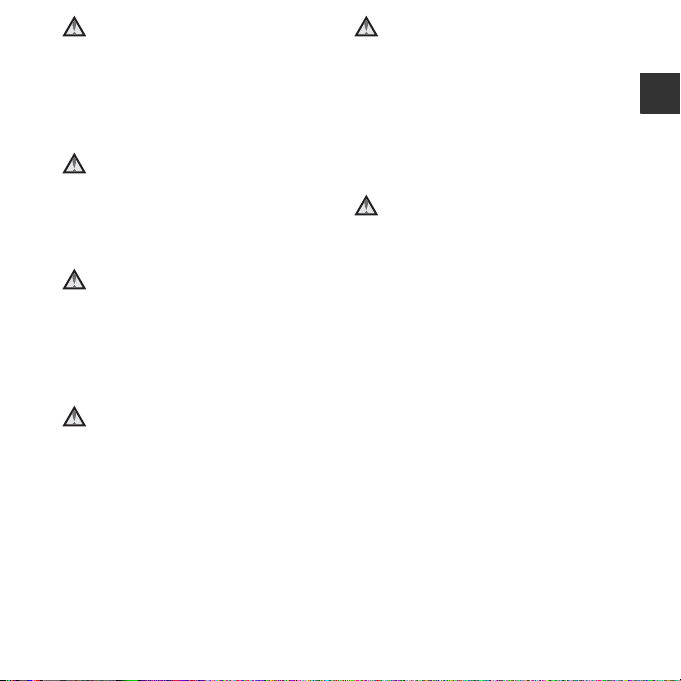
Používajte vhodné káble
Pri pripájaní káblov k vstupným
a výstupným konektorom používajte iba
káble dodávané alebo predávané
spoločnosťou Nikon, aby sa dodržali
predpisy týkajúce sa tohto výrobku.
S pohyblivými časťami
zaobchádzajte opatrne
Dajte pozor, aby vám kryt objektívu alebo
iné pohyblivé časti nezachytili prsty ani
iné predmety.
Blesk používajte opatrne
Používanie blesku v blízkosti očí môže
spôsobiť dočasnú stratu zraku. Blesk by sa
mal nachádzať minimálne 1 m od
objektu. Pri fotografovaní malých detí
buďte obzvlášť opatrní.
Blesk nepoužívajte, ak sa
okienko blesku dotýka osoby
alebo predmetu
Nedodržanie tohto pokynu môže
spôsobiť popálenie alebo požiar.
Vyhýbajte sa kontaktu
stekutými kryštálmi
Ak sa monitor poškodí, treba dávať pozor,
aby nedošlo k zraneniu spôsobenému
rozbitým sklom, a tiež treba zabrániť
styku tekutých kryštálov z monitora
s pokožkou a ich vniknutiu do očí alebo
úst.
Pri používaní vo vnútri lietadla
alebo v nemocnici vypnite
elektrické napájanie
Pri používaní vo vnútri lietadla počas
štartovania alebo pristávania vypnite
elektrické napájanie.
Funkcie bezdrôtovej siete nepoužívajte
počas letu lietadlom. Pri používaní
v nemocnici dodržujte pokyny
nemocnice.
Elektromagnetické vlny vysielané
fotoaparátom môžu rušiť elektronické
systémy lietadla alebo prístrojov
nemocnice. Ak používate kartu Eye-Fi,
pred nastúpením do lietadla alebo pred
vstupom do nemocnice ju vyberte.
Úvod
xi
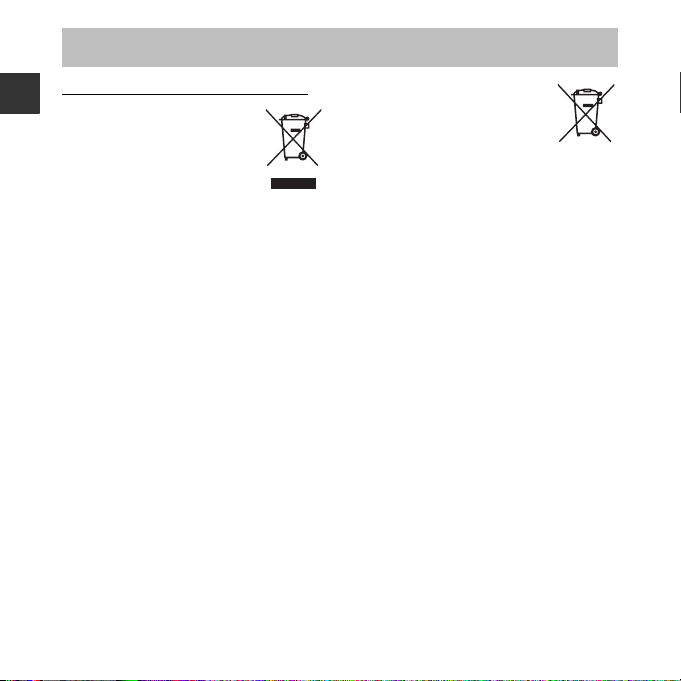
Poznámky
Poznámky pre užívateľov v Európe
Tento symbol znamená, že
Úvod
elektrické a elektronické
zariadenia je potrebné
odovzdať do separovaného
odpadu.
Nasledujúce upozornenie platí len pre
používateľov v európskych krajinách:
• Výrobok je určený na separovaný zber
na vhodnom zbernom mieste.
Nevyhadzujte ho do bežného
domového odpadu.
• Separovaný zber a recyklácia
pomáhajú zachovávať prírodné zdroje
a predchádzať negatívnym dopadom
na zdravie ľudí a životné prostredie,
ktoré môžu vyplývať z nesprávnej
likvidácie odpadu.
• Ďalšie informácie získate od predajcu
alebo miestnych úradov
zodpovedných za likvidáciu odpadov.
xii
Tento symbol na batériách
označuje, že batérie treba
odovzdať do separovaného
odpadu.
Nasledujúce pokyny sa vzťahujú len na
používateľov v Európe:
•
Všetky batérie označené alebo
neoznačené týmto symbolom sú určené
na separovaný zber na vhodnom
zbernom mieste. Nevhadzujte ju do
bežného domového odpadu.
• Ďalšie informácie zistíte u predajcu
alebo na miestnom úrade
zodpovednom za likvidáciu odpadu.
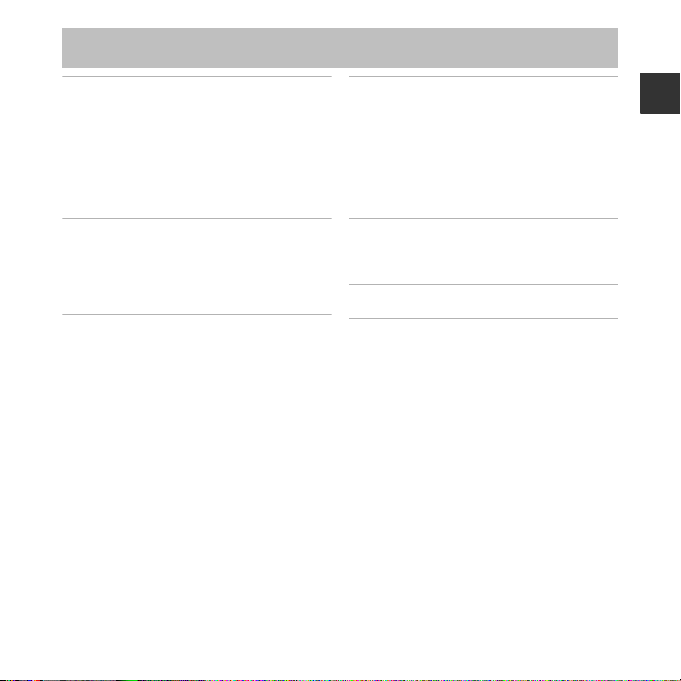
Obsah
Úvod........................................................................ ii
Úvodné informácie..................................................... ii
Pripojenie remienka fotoaparátu........................... iii
Informácie o tejto príručke......................................... iii
Informácie a pokyny........................................................ v
V záujme bezpečnosti ........................................... viii
VAROVANIA....................................................................... viii
Poznámky .................................................................... xii
Časti fotoaparátu................................................ 1
Telo fotoaparátu ......................................................... 1
Monitor........................................................................... 3
Režim snímania.................................................................. 3
Režim prehrávania........................................................... 5
Príprava na snímanie ........................................ 6
Vložte batérie a pamäťovú kartu........................... 6
Použiteľné batérie............................................................ 6
Vybratie batérií alebo pamäťovej karty............... 7
Interná pamäť a pamäťové karty............................ 7
Zapnite fotoaparát a nastavte jazyk zobrazenia,
dátum a čas... ................................................................ 8
Používanie fotoaparátu ................................. 12
Snímanie pomocou jednoduchého
automatického režimu ........................................... 12
Používanie priblíženia................................................. 14
Tlačidlo spúšte ................................................................ 14
Prehrávanie snímok................................................. 16
Odstraňovanie snímok ........................................... 17
Používanie blesku a samospúšte ........................ 19
Funkcie snímania ............................................. 20
Zmena režimu snímania ........................................ 20
Záznam a prehrávanie videosekvencií ............. 22
Používanie ponúk............................................ 24
Pripojenie fotoaparátu k televízoru,
počítaču alebo tlačiarni ................................. 26
Metódy pripojenia ................................... ................ 26
Použitie ViewNX 2 .................................................... 28
Inštalácia ViewNX 2...................................................... 28
Prenos snímok do počítača..................................... 29
Prezeranie obrázkov .................................................... 31
Úvod
xiii
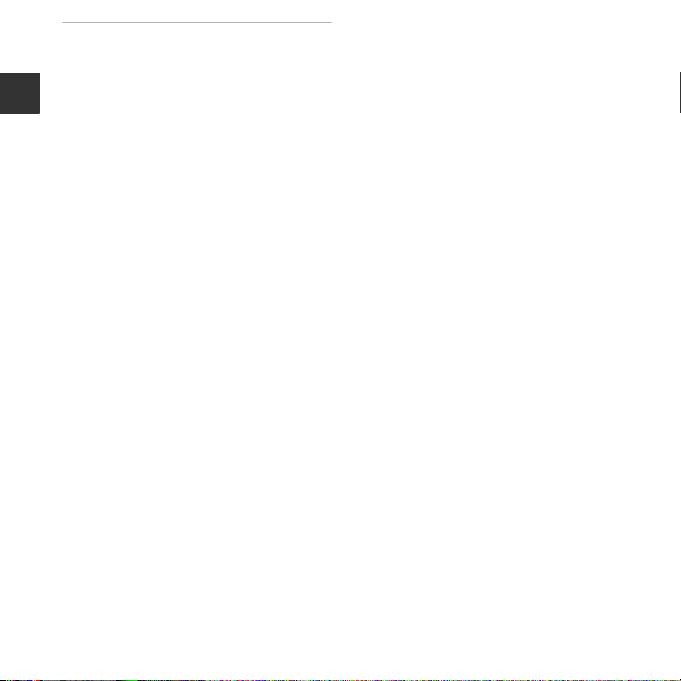
Referencie...................................................... E1
Režim G (jednoduchý automatický) .......... E3
Režim motí vových programov (sní manie
s nastaveniami vhodnými pre snímanú scénu)
Tipy a poznámky....................................................... E5
Režim inteligentný portrét (zhotovovanie
Úvod
snímok usmievajúcich sa tvárí) ...................... E8
Režim A (plne automatický) ....................... E10
Funkcie nastaviteľné pomocou
multifunkčného voliča .................................... E11
Používanie blesku ................................................. E11
Používanie samospúšte..................................... E14
Používanie režimu makro................................. E15
Nastavenie jasu (Exposure Compensation
(Korekcia expozície))............................................ E16
Predvolené nastavenia....................................... E17
Funkcie, ktoré nemožno použiť súčasne... E19
Zaostrovanie......... .............................................. E20
Používanie detekcie tváre................................ E20
Používanie funkcie zmäkčenie pleti .......... E21
Objekty, ktoré nie sú vhodné pre funkciu
automatického zaostrovania.......................... E21
Pamäť zaostrenia................................................... E22
Zväčšenie výrezu snímky ............................... E23
Zobrazenie miniatúr, zobrazenie
kalendára ............................................................. E24
..... E4
Úprava statických snímok ............................. E25
Pred úpravou snímok.......................................... E25
I D-Lighting: vylepšenie jasu a
kontrastu..................................................................... E26
e Skin Softening (Zmäkčenie pleti):
zmäkčenie pleti....................................................... E27
p Filter Effects (Efekty filtra): použitie efektov
digitálneho filtra..................................................... E28
g Small Picture (Malá snímka): zmenšenie
veľkosti snímky........................................................ E30
a Orezanie: vytvorenie orezanej kópie... E31
Pripojenie fotoaparátu k televízoru (zobrazenie
snímok na televízore)...................................... E32
Pripojenie fotoaparátu k tlačiarni
(priama tlač) ....................................................... E33
Pripojenie fotoaparátu k tlačiarni................ E33
Tlač jednotlivých snímok.................................. E34
Tlač viacerých snímok......................................... E36
Záznam videosekvencií.................................. E39
Prehrávanie videosekvencií.......................... E41
Možnosti dostupné v ponukách režimu
snímania .............................................. ................ E43
xiv
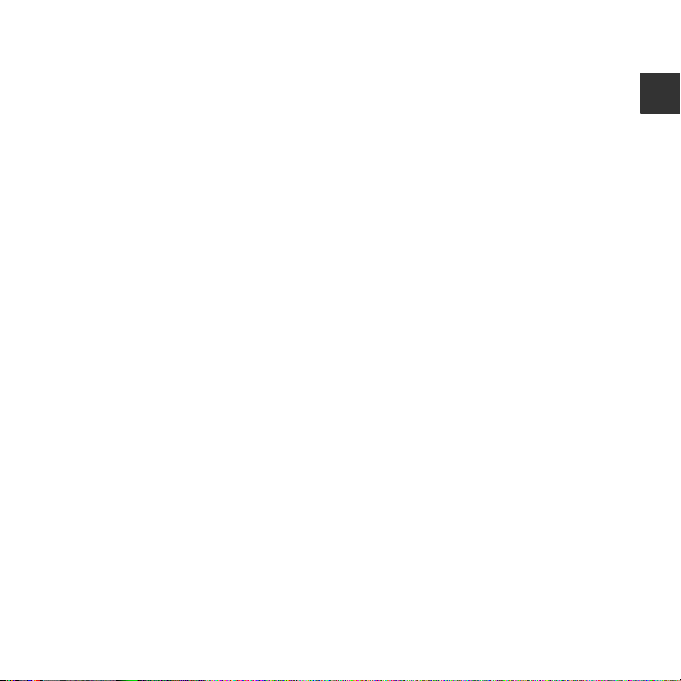
Ponuka režimu snímania (pre režim A (plne
automatický)) .................................... ................. E44
Nastavenia obrazového režimu (veľkosť
a kvalita snímky)..................................................... E44
White Balance (Vyváženie bielej farby)
(nastavenie odtieňa)............................................ E46
Sériové snímanie ................................................... E48
Color Options (Farebné režimy)................... E49
Ponuka funkcie Inteligentný portrét ......... E50
Skin Softening (Zmäkčenie pleti)................ E50
Smile Timer (Samospúšť detegujúca
úsmev) ......................................................................... E50
Blink Proof (Kontrola žmurknutia)............... E51
Ponuka režimu prehrávania.......................... E52
a Print Order (Objednávka tlače) (vytvorenie
objednávky tlače DPOF).................................... E52
b Slide Show (Prezentácia)........................... E54
d Protect (Ochrana)......................................... E55
f Rotate Image (Otočiť snímku)................ E57
h
Copy (Kopírovať) (kopírovanie medzi
internou pamäťou a pamäťovou kartou)
Ponuka videosekvencií ................................... E59
Movie Options (Možnosti
videosekvencií)....................................................... E59
Autofocus Mode (Režim automatického
zaostrovania)............................................................ E60
... E58
Ponuka nastavenia .......................... ................ E61
Welcome Screen (Úvodná obrazovka)..... E61
Time Zone and Date (Časové pásmo a
dátum).......................................................................... E62
Monitor Settings (Nastavenia monitora)
Print Date (Vloženie dátumu do snímky)
(vloženie dátumu a času do snímky)........ E66
Motion Detection (Detekcia pohybu)...... E67
Sound Settings (Nastavenia zvuku)............ E67
Auto Off (Automatické vypínanie).............. E68
Format Memory (Formátovanie pamäte)/
Format Card (Formátovanie karty).............. E69
Language (Jazyk) ................................................... E69
Video Mode (TV norma).................................... E69
Blink Warning (Upozornenie na
žmurknutie)............................................................... E70
Eye-Fi Upload (Preniesť z karty Eye-Fi)..... E71
Reset All (Resetovať všetko)............................ E72
Battery Type (Typ batérie)................................ E72
Firmware Version (Verzia firmvéru)............ E73
Chybové hlásenia............................................. E74
Názvy súborov.............. ..................................... E77
Voliteľné príslušenstvo................................... E78
..... E64
Úvod
xv
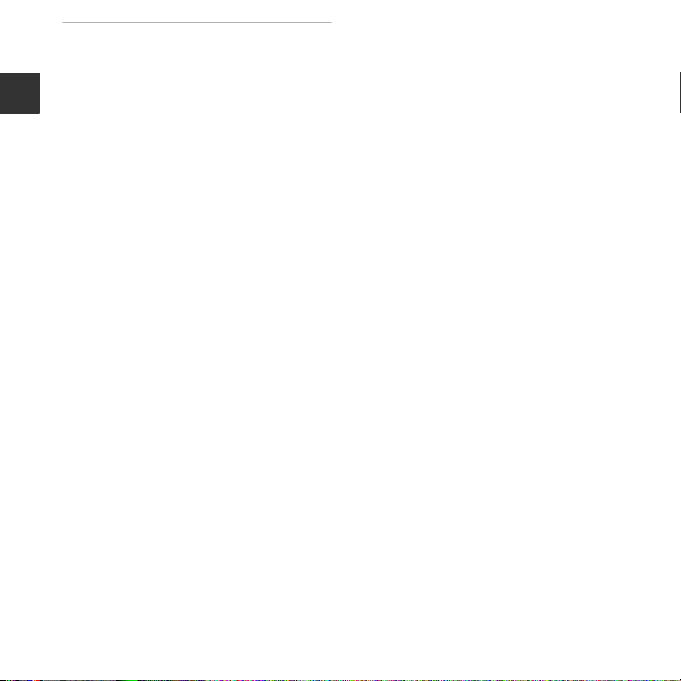
Technické poznámky a register .............. F1
Starostlivosť o produkt .......................... ............. F2
Fotoaparát ..................................................................... F2
Batérie............................................................................... F4
Pamäťové karty........................................................... F6
Čistenie a ukladanie ............................................. F7
Úvod
Čistenie............................................................................ F7
Ukladanie........................................................................ F7
Riešenie problémov ............................................. F8
Technické parametre........................................ F15
Schválené pamäťové karty................................ F19
Index........... ............................................................ F21
xvi
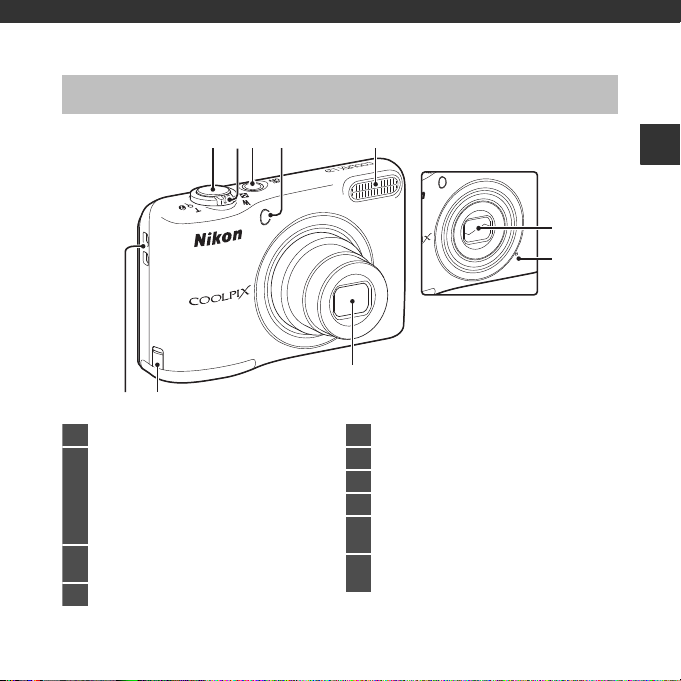
Časti fotoaparátu
Zatvorený kryt
objektívu
1 Tlačidlo spúšte..............................................................13
2
Ovládač priblíženia....................................................14
f : širokouhlá poloha ......................................14
g : teleobjektív.....................................................14
h : zobrazenie miniatúr .................16, E24
i : zväčšenie výrezu snímky.......16, E23
j : pomocník ..................................................E4
3
Hlavný vypínač/kontrolka zapnutia prístroja
.................................................................................................. 8
4 Kontrolka samospúšte....................................E14
5 Blesk ...................................................................19, E11
6 Kryt objektívu
7 Mikrofón ..................................................................E39
8 Objektív
9
Kryt napájacieho konektora (na pripojenie
voliteľného sieťového zdroja)....................E78
10
Očko na upevnenie remienka fotoaparátu
.................................................................................................iii
Telo fotoaparátu
2
1
910
3
4
5
8
Časti fotoaparátu
6
7
1
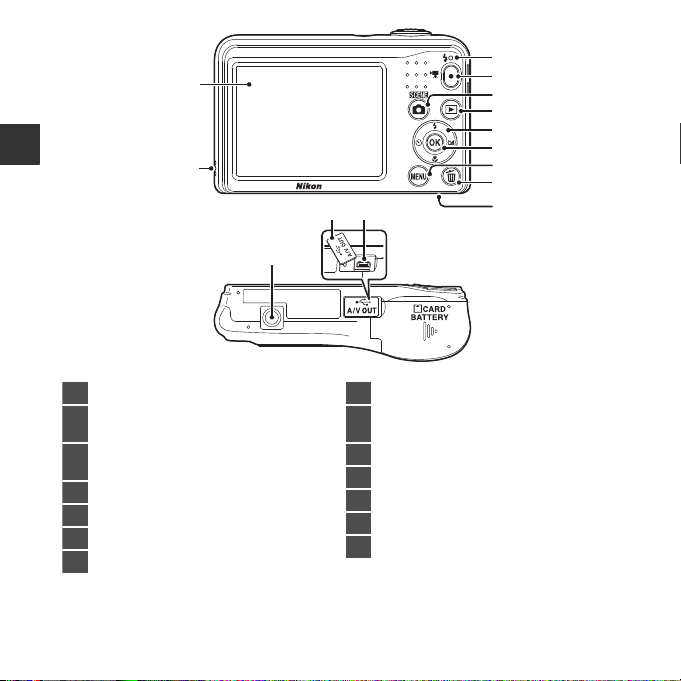
Časti fotoaparátu
1 Kontrolka blesku.................................................E13
2
Tlačidlo b (e záznam videosekvencií)
...............................................................................22, E39
3
Tlačidlo A
(režim snímania)
......................................20, E3, E4, E8, E10
4 Tlačidlo c (prehrávanie)......................................16
5 Multifunkčný volič......................................................24
6 Tlačidlo k (potvrdenie výberu)........................24
7 Tlačidlo d (ponuka)............................................24
8 Tlačidlo l (odstraňovanie)..................................17
9
Kryt priestoru na batérie/
slotu na pamäťovú kartu..........................................6
10 Výstupný konektor USB/audio/video............26
11 Kryt konektora..............................................................26
12 Závit na pripojenie statívu.............................F17
13 Reproduktor..........................................................E41
14 Monitor................................................................................3
14
13
12
11
10
1
2
3
4
5
6
7
8
9
2
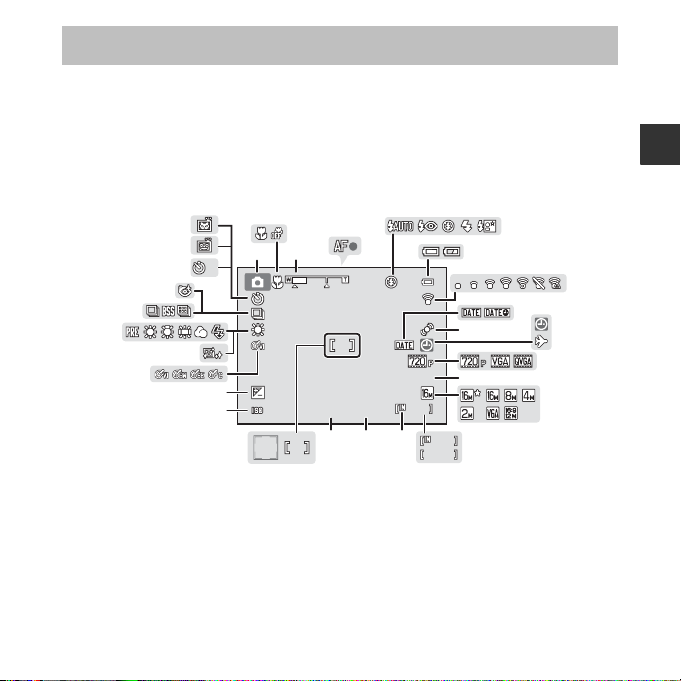
Monitor
9 99
F 3.2
+1.0
1 /2 5 0
2 9m 0 s
10
10
9 99
9 99 9
Zobrazené informácie sa líšia v závislosti od nastavenia a stavu používania fotoaparátu.
Informácie sa štandardne zobrazia po prvom zapnutí fotoaparátu a pri obsluhe fotoaparátu a vypnú
sa po niekoľkých sekundách (keď je položka Photo info (Informácie o snímke) nastavená na
možnosť Auto info (Automatické informácie) vnastavení Monitor settings (Nastavenia
monitora) (A 24, E64) v ponuke nastavenia).
Režim snímania
10
22
21
2
1 3
10
+1.0
20
19
4
1/250
18
F3.2
17 16
29m 0s
999
9999
999
9
13
6
15
5
7
8
10
11
12
14
30
29
28
27
26
25
24
23
Časti fotoaparátu
3
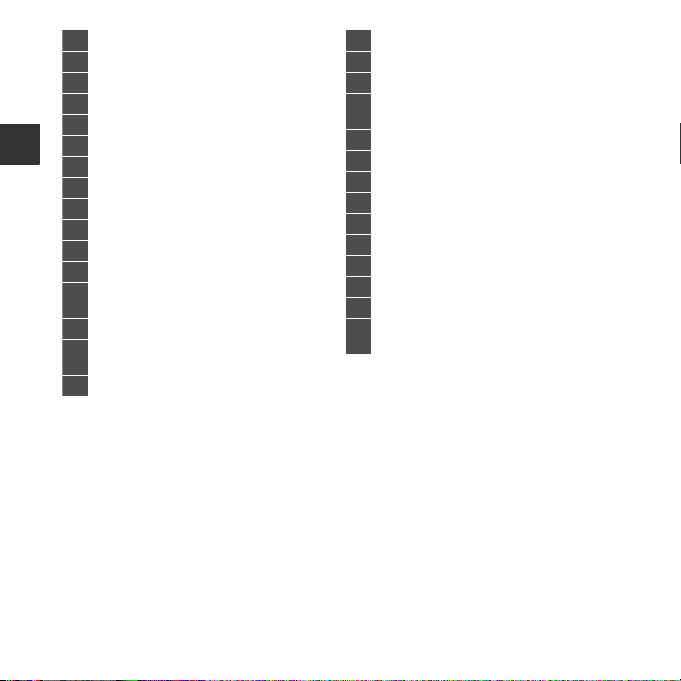
Časti fotoaparátu
1 Režim snímania............................................................20
2 Režim makro.................................................19, E15
3 Indikátor priblíženia.................................14, E15
4 Indikátor zaostrenia...................................................13
5 Zábleskový režim.......................................19, E11
6 Indikátor stavu batérie.............................................10
7 Eye-Fi Indikátor komunikácie.....................E 71
8 Vloženie dátumu do snímky.......................E66
9 Ikona detekcie pohybu..................................E67
10 Indikátor nenastaveného dátumu.....8, E62
11 Ikona cieľa cesty .................................................E62
12 Možnosti videosekvencií...............................E59
13
Zostávajúci čas záznamu videosekvencií
...............................................................................22, E39
14 Obrazový režim...................................................E44
15
Počet zostávajúcich snímok
(statické snímky)..........................................................10
16 Indikátor internej pamäte......................................10
17 Hodnota clony.............................................................14
18 Čas uzávierky ................................................................14
19 Zaostrovacie pole ......................................................13
20
Zaostrovacie pole (detekcia tváre, detekcia
domáceho zvieraťa).......................13, E7, E8
21 Citlivosť ISO............................................................. F11
22 Hodnota korekcie expozície ................19, E16
23 Farebné režimy....................................................E49
24 Zmäkčenie pleti ..................................................E50
25 Režim vyváženia bielej farby.......................E46
26 Režim sériového snímania .............E7, E48
27 Ikona kontroly žmurknutia...........................E51
28 Indikátor samospúšte..............................19, E14
29 Samospúšť detegujúca úsmev..................E50
30
Portrét domáceho zvieraťa s automatickou
spúšťou ......................................................................E7
4
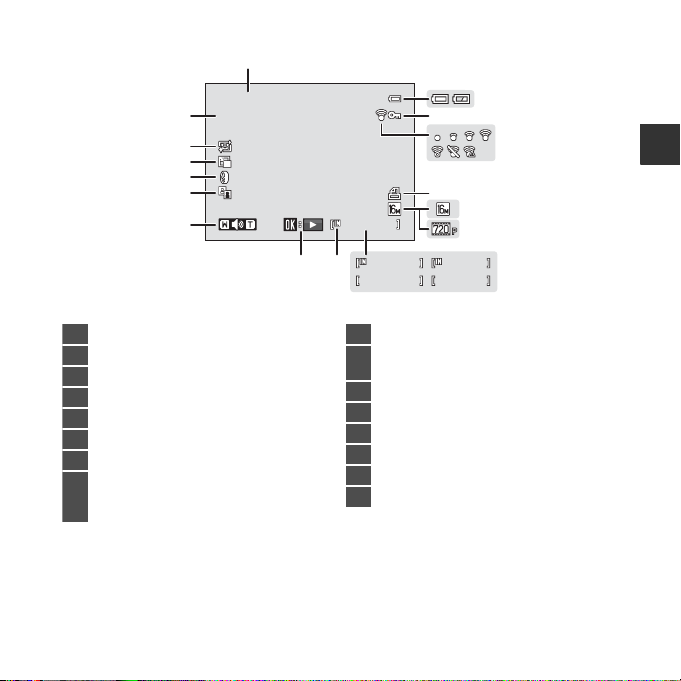
Režim prehrávania
1 m 0 s
9 99 / 9 9 9
1 m 0 s
9 99 9 / 99 9 9
9 99 9 . J P G
9 99 / 9 9 9
1 5/ 0 5/ 20 14 12 :0 0
1 Dátum a čas snímania ............................................... 8
2 Indikátor stavu batérie.............................................10
3 Ikona ochrany......................................................E55
4 Indikátor komunikácie Eye-Fi.....................E71
5 Ikona objednávky tlače..................................E52
6 Obrazový režim...................................................E44
7 Možnosti videosekvencií.......................22, E59
8
(a) Číslo aktuálnej snímky/
celkový počet snímok
(b) Dĺžka videosekvencie
9 Indikátor internej pamäte........................................7
10
Indikátor prehrávania videosekvencie
...............................................................................22, E41
11 Indikátor hlasitosti.............................................E41
12 Ikona funkcie D-Lighting...............................E26
13 Ikona efektov filtra.............................................E28
14 Ikona malej snímky ...........................................E30
15 Ikona zmäkčenia pleti......................................E27
16 Číslo a typ súboru..............................................E77
1
15/05/2014 12:00
9999. JPG
16
15
14
13
12
11
2
3
4
5
6
7
1m 0s
1m 0s
8
10
999/ 999
999/ 999
9
9999/9999
ba
Časti fotoaparátu
5
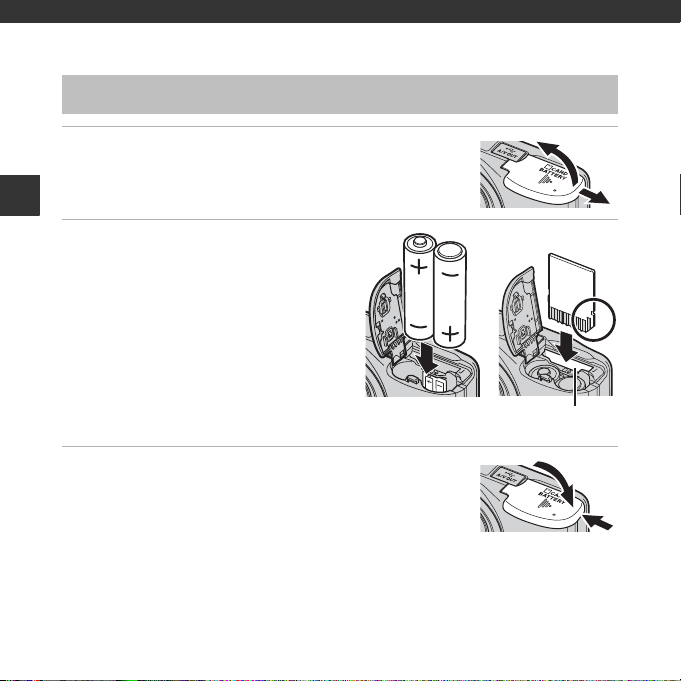
Príprava na snímanie
Slot na pamäťovú kartu
Vložte batérie a pamäťovú kartu
1 Otvorte kryt priestoru na batérie/slotu na pamäťovú
kartu.
• Otočte fotoaparát spodnou stranou nahor, aby batérie nevypadli.
Príprava na snímanie
2 Vložte batérie a pamäťovú kartu.
• Overte, či sú kladné (+) a záporné (–) kontakty
batérií orientované správne, a vložte batérie.
• Skontrolujte správnu orientáciu pamäťovej
karty a zasúvajte ju dovnútra dovtedy, kým
nezacvakne na svoje miesto.
B Dbajte na správny smer vloženia
pamäťovej karty
Vložením pamäťovej karty otočenej vrchnou
časťou nadol alebo prednou časťou dozadu
môžete poškodiť fotoaparát a pamäťovú
kartu.
3 Zatvorte kryt priestoru na batérie/slotu na
pamäťovú kartu.
Použiteľné batérie
• Dve alkalické batérie LR6/L40 (veľkosť AA) (dodané batérie)
• Dve lítiové batérie FR6/L91 (veľkosť AA)
• Dve nabíjateľné Ni-MH (nikel-metal-hydridové) batérie EN-MH2
6
2
1
1
2
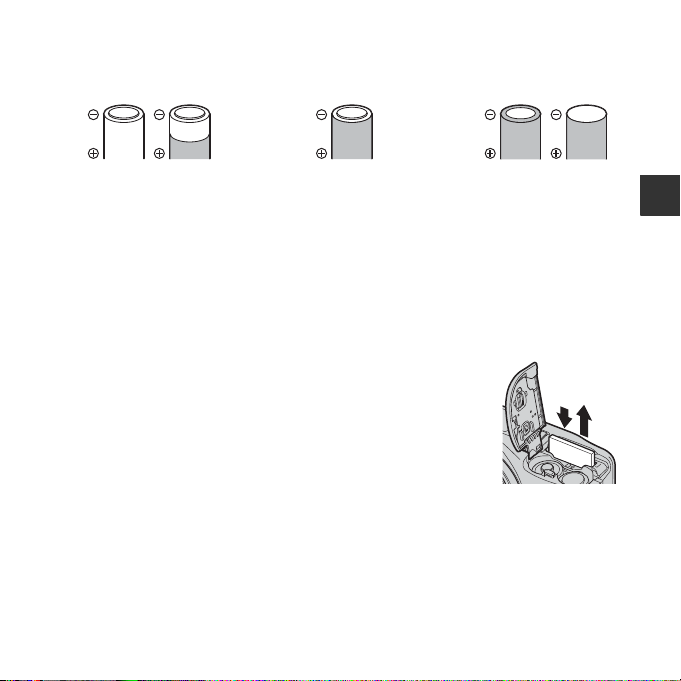
B Poznámky k batériám
Batérie s izoláciou, ktorá
nepokrýva oblasť okolo
záporného pólu
Batérie s odlúpnutou
vrstvou
Batérie s plochým
záporným pólom
• Nepoužívajte staré a nové batérie zároveň a ani rôzne značky alebo typy batérií.
• Batérie s nasledujúcimi defektmi sa nesmú používať:
B Formátovanie pamäťových kariet
Pri prvom vložení pamäťovej karty, ktorá bola používaná v inom zariadení, nezabudnite kartu naformátovať
v tomto fotoaparáte. Vložte pamäťovú kartu do fotoaparátu, stlačte tlačidlo d avponuke nastavenia
vyberte možnosť Format card (Formátovanie karty) (A 24, E69).
Vybratie batérií alebo pamäťovej karty
Vypnite fotoaparát, overte, či sa kontrolka zapnutia prístroja a monitor vypli
a otvorte kryt priestoru na batérie/slotu na pamäťovú kartu.
Jemne zatlačte pamäťovú kartu do fotoaparátu (1), čím ju čiastočne
vysuniete (2).
12
B Upozornenie na vysokú teplotu
Fotoaparát, batérie a pamäťová karta môžu byť ihneď po ukončení používania
fotoaparátu horúce.
Interná pamäť a pamäťové karty
Záznamy vytvárané fotoaparátom, vrátane snímok a videosekvencií, sa môžu ukladať buď do
internej pamäte fotoaparátu, alebo na pamäťovú kartu. Ak chcete používať internú pamäť
fotoaparátu, najskôr vyberte pamäťovú kartu.
Príprava na snímanie
7
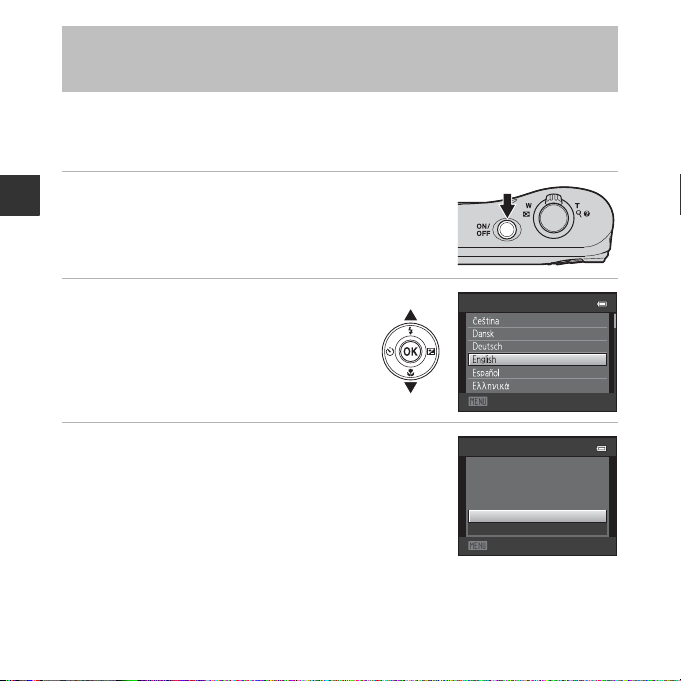
Zapnite fotoaparát a nastavte jazyk zobrazenia, dátum a čas
Pri prvom zapnutí fotoaparátu sa zobrazí obrazovka výberu jazyka a obrazovka nastavenia dátumu
a času pre hodiny fotoaparátu.
• Ak ukončíte ponuku bez nastavenia dátumu a času, na obrazovke snímania bude blikať ikona O.
1 Zapnite fotoaparát stlačením hlavného
Príprava na snímanie
vypínača.
• Pri zapnutí fotoaparátu sa zapne aj monitor.
• Ak chcete fotoaparát vypnúť, znova stlačte hlavný vypínač.
2 Pomocou tlačidiel multifunkčného
voliča HI zvoľte požadovaný jazyk
a stlačte tlačidlo k.
3 Pomocou tlačidiel HI vyberte možnosť Yes
(Áno) a stlačte tlačidlo k.
8
Language
Cancel
Time zone and date
Choose time zone and
set date and time?
Yes
No
Cancel
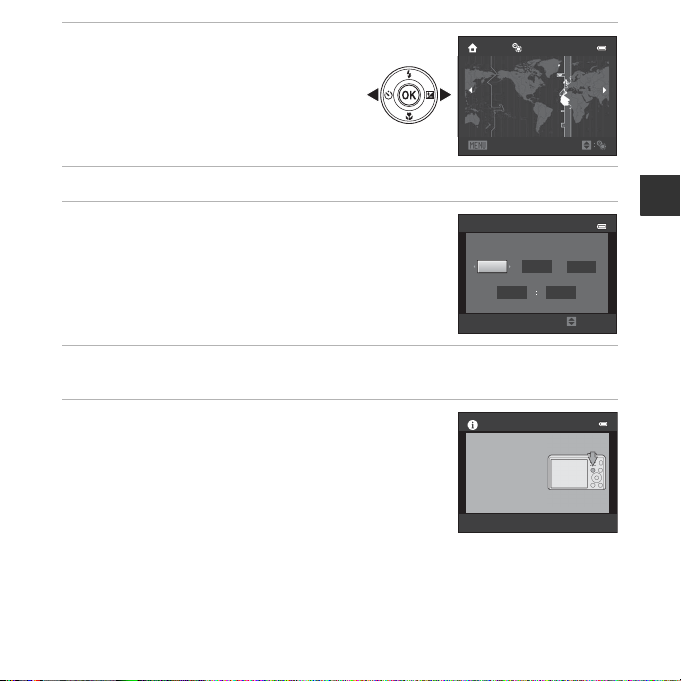
4 Pomocou tlačidiel JK vyberte
Press this button in
shooting mode for
shooting-mode
selection menu.
domáce časové pásmo a potom
stlačte tlačidlo k.
• Stlačením tlačidla H zapnete letný čas (nad
mapou sa zobrazí ikona W).
Stlačením tlačidla I ho vypnete.
London
Casablanca
Back
5 Pomocou tlačidiel HI vyberte formát dátumu a stlačte tlačidlo k.
6 Nastavte dátum a čas a stlačte tlačidlo k.
• Pomocou tlačidiel JK vyberte požadované pole a pomocou
tlačidiel HI nastavte dátum a čas.
• Vyberte pole s minútami a stlačením tlačidla k potvrďte
nastavenie.
7 Po zobrazení obrazovky s potvrdením vyberte pomocou tlačidiel
HI položku Yes (Áno) a stlačte tlačidlo k.
8 Stlačte tlačidlo A (režim snímania).
Date and time
D
01
Príprava na snímanie
Y
M
2014
01
0000
Edit
9
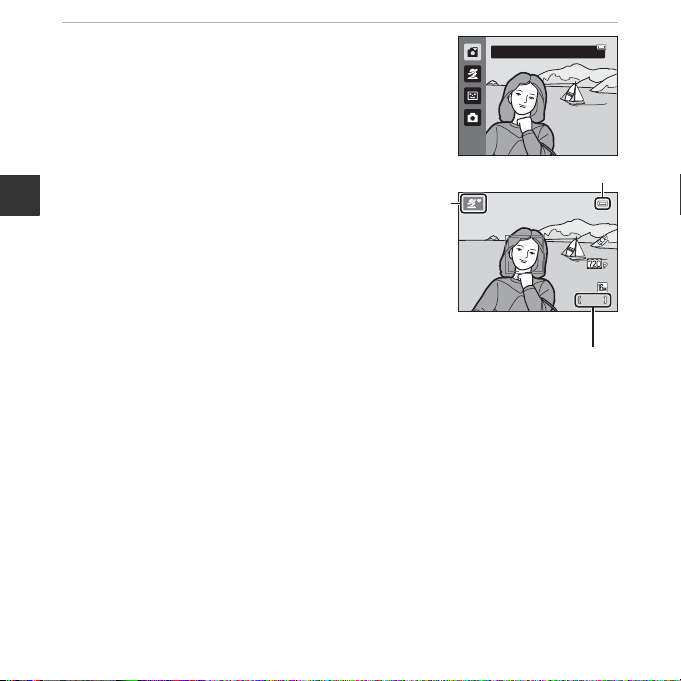
9 Pomocou tlačidiel HI vyberte možnosť Easy
1 90 0
1 5m 0s
Indikátor stavu batérií
Počet zostávajúcich snímok
Obrazovka snímania
Ikona
režimu
snímania
auto mode (Jednoduchý automatický režim)
a stlačte tlačidlo k.
• Fotoaparát sa prepne do vybratého režimu
Príprava na snímanie
10
snímania a potom môžete zhotovovať snímky
v jednoduchom automatickom režime.
• Počas snímania môžete skontrolovať indikátor
stavu batérií a počet zostávajúcich snímok.
- Indikátor stavu batérií
b: Úroveň nabitia batérií je vysoká.
B: Úroveň nabitia batérií je nízka. Pripravte
sa na výmenu batérií.
- Počet zostávajúcich snímok
Zobrazí sa počet snímok, ktoré je možné
zhotoviť. Ak vo fotoaparáte nie je vložená
žiadna pamäťová karta, zobrazí sa ikona
C a snímky sa budú ukladať do internej
pamäte.
Easy auto mode
15m 0s
1900
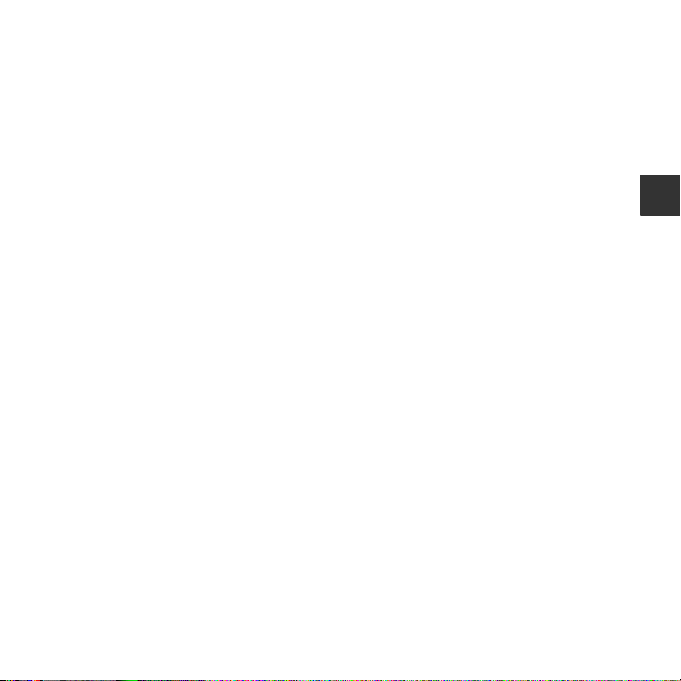
C Funkcia automatického vypínania
• Ak fotoaparát nepoužívate približne 30 sekúnd, monitor sa vypne, fotoaparát prejde do pohotovostného
režimu a kontrolka zapnutia prístroja začne blikať. Po približne troch minútach v pohotovostnom režime
sa fotoaparát vypne.
• Čas, ktorý uplynie dovtedy, kým sa fotoaparát prepne do pohotovostného režimu, je možné zmeniť
pomocou nastavenia Auto off (Automatické vypínanie) (A 24, E68) v ponuke nastavenia.
• Keď je fotoaparát v pohotovostnom režime, monitor sa znova zapne, ak vykonáte ktorúkoľvek
z nasledujúcich akcií:
➝ Stlačíte hlavný vypínač, tlačidlo spúšte, tlačidlo A (režim snímania), tlačidlo c (prehrávanie) alebo
tlačidlo b (e záznam videosekvencií)
C Zmena nastavenia jazyka a dátumu a času
• Tieto nastavenia môžete zmeniť pomocou položiek Language (Jazyk) a Time zone and date (Časové
pásmo a dátum) vponuke nastavenia z (A 24).
• Letný čas môžete zapnúť alebo vypnúť výberom položky Time zone and date (Časové pásmo a
dátum) a Time zone (Časové pásmo) vponuke nastavenia z. Stlačte tlačidlo multifunkčného voliča
K a potom tlačidlo H na aktiváciu letného času a posunutie hodín o jednu hodinu dopredu alebo
tlačidlo I na vypnutie letného času a posunutie hodín o jednu hodinu späť.
C Batéria hodín
• Hodiny fotoaparátu sú napájané zo zabudovanej záložnej batérie. Záložná batéria sa nabíja, keď sú vo
fotoaparáte vložené hlavné batérie alebo keď je pripojený voliteľný sieťový zdroj, a po približne desiatich
hodinách nabíjania poskytuje napájanie pre funkciu hodín na niekoľko dní.
• Ak sa záložná batéria fotoaparátu vybije, po zapnutí fotoaparátu sa zobrazí obrazovka nastavenia dátumu
a času. Znova nastavte dátum a čas. Ďalšie informácie nájdete v kroku 3 (A 8) postupu „Zapnite
fotoaparát a nastavte jazyk zobrazenia, dátum a čas“.
Príprava na snímanie
11
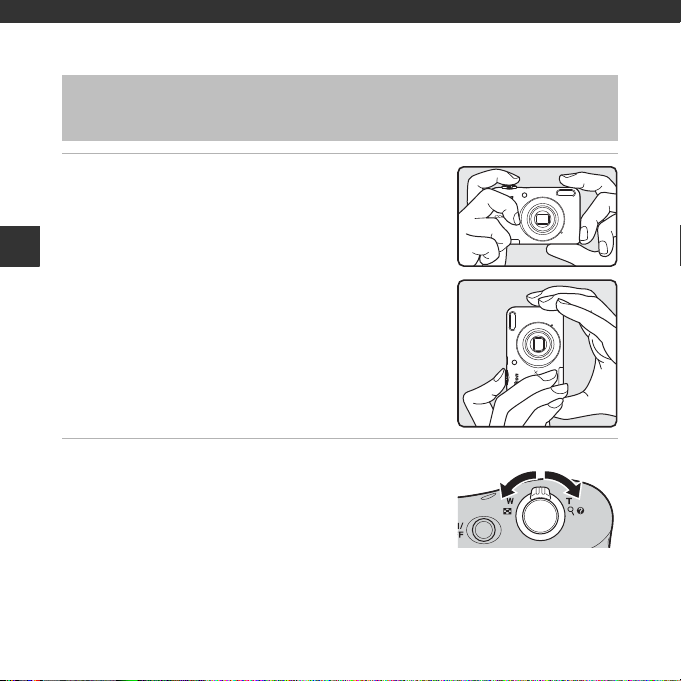
Používanie fotoaparátu
Oddialenie Priblíženie
Snímanie pomocou jednoduchého automatického režimu
1 Fotoaparát držte nehybne.
• Dajte pozor, aby ste prstami a inými predmetmi nezakrývali
objektív, blesk, mikrofón a reproduktor.
Používanie fotoaparátu
• Keď zhotovujete snímky s orientáciou „na výšku“ (portrét),
otočte fotoaparát tak, aby sa blesk nachádzal nad objektívom.
2 Určite výrez snímky.
• Posunutím ovládača priblíženia môžete zmeniť polohu
priblíženia (A 14).
• Keď fotoaparát automaticky určí režim motívových programov,
ikona režimu snímania sa zmení.
12

3 Stlačte tlačidlo spúšte do polovice (A 14).
F 3.2
1 /2 5 0
Zaostrovacie pole
• Po zaostrení na objekt sa oblasť zaostrenia rozsvieti nazeleno.
• Nazeleno sa môže rozsvietiť viac oblastí zaostrenia.
• Keď používate digitálne priblíženie, fotoaparát zaostrí na objekt
v strede obrazového poľa a zaostrovacie pole sa nezobrazí. Po
nastavení zaostrenia indikátor zaostrenia (A 3) svieti nazeleno.
• Ak zaostrovacie pole alebo indikátor zaostrenia bliká, fotoa parát
nedokáže zaostriť. Upravte kompozíciu snímky a znova stlačte
tlačidlo spúšte do polovice.
4 Bez zdvihnutia prsta stlačte tlačidlo spúšte úplne
nadol (A 14).
1/250
F 3.2
Používanie fotoaparátu
13

Používanie priblíženia
Oddialenie
Priblíženie
Optické
priblíženie
Digitálne
priblíženie
Keď posuniete ovládač priblíženia, poloha priblíženia objektívu sa
zmení.
• Priblíženie objektu: Posuňte ovládač smerom k polohe
g (teleobjektív)
• Oddialenie a zobrazenie väčšej oblasti: Posuňte ovládač
smerom k polohe f (širokouhlé)
Keď zapnete fotoaparát, priblíženie sa nastaví na maximálnu
širokouhlú polohu.
• Pri posunutí ovládača priblíženia sa v hornej časti monitora
zobrazí indikátor priblíženia.
• Funkciu digitálneho priblíženia, ktorá vám umožňuje zväčšiť
objekt približne na štvornásobok maximálneho optického
priblíženia, možno aktivovať posunutím a podržaním ovládača
priblíženia v polohe g počas maximálneho optického
Používanie fotoaparátu
priblíženia.
C Digitálne priblíženie a interpolácia
Keď používate digitálne priblíženie, pri ktorom sa indikátor nachádza za
polohou V, kvalita snímky sa zníži kvôli interpolácii.
Tlačidlo spúšte
Ak chcete nastaviť zaostrenie a expozíciu (čas uzávierky a hodnotu
clony), jemne stlačte tlačidlo spúšte (do polovice), kým nezacítite
mierny odpor. Kým je tlačidlo spúšte stlačené do polovice, zaostrenie
a expozícia zostávajú zapamätané.
Úplným stlačením tlačidla spúšte aktivujete spúšť a zhotovíte snímku.
Pri stláčaní tlačidla spúšte nepoužívajte silu, pretože by to mohlo
spôsobiť chvenie fotoaparátu a rozmazanie snímok. Tlačidlo stláčajte
jemne.
Stlačte do
polovice
Úplne stlačte
14

B Poznámky k jednoduchému automatickému režimu
• V závislosti od podmienok snímania nemusí fotoaparát vybrať požadovaný režim motívových programov.
V takomto prípade vyberte iný režim snímania (E4, E8, E10).
• Keď používate funkciu digitálneho priblíženia, režim motívových programov sa zmení na U.
B Poznámky o ukladaní snímok a zázname videosekvencií
Počas ukladania snímok alebo záznamu videosekvencií bude blikať indikátor zobrazujúci počet
zostávajúcich snímok alebo indikátor zobrazujúci maximálnu dĺžku videosekvencie. Kým bliká indikátor,
neotvárajte kryt priestoru na batérie/slotu na pamäťovú kartu ani nevyberajte batérie alebo
pamäťovú kartu. Nedodržaním tohto pokynu by ste mohli zapríčiniť stratu údajov alebo poškodenie
fotoaparátu alebo pamäťovej karty.
C Používanie statívu
V nasledujúcich situáciách odporúčame stabilizáciu fotoaparátu pomocou statívu.
• Pri snímaní v tmavých podmienkach
• Pri snímaní so zábleskovým režimom (E12) nastaveným na možnosť W (vypnutý)
• Keď používate nastavenie teleobjektívu
Používanie fotoaparátu
15

Prehrávanie snímok
Prehrávanie snímok na celej obrazovke
4 / 4
1 5/ 0 5/ 2 0 14 1 5 :3 0
0 00 4 . J P G
1/ 20
1 Stlačením tlačidla c (prehrávanie) aktivujete
režim prehrávania.
• Ak stlačíte a podržíte tlačidlo c (prehrávanie), kým je
fotoaparát vypnutý, fotoaparát sa zapne v režime prehrávania.
2 Pomocou tlačidiel multifunkčného voliča
HIJK vyberte snímku, ktorú chcete zobraziť.
Používanie fotoaparátu
16
• Ak sa chcete vrátiť do režimu snímania, stlačte tlačidlo A.
• V režime prehrávania snímok na celej
obrazovke posuňte ovládač priblíženia do
polohy g (i), čím zväčšíte výrez snímky
(E23).
• Posunutím ovládača priblíženia do polohy
f (h) v režime prehrávania snímok na celej
obrazovke sa snímky zobrazia pomocou
zoznamu malých snímok, ktoré sa nazývajú
„miniatúry“ (E24).
15/05/2014 15:30
0004. JPG
4/ 4

Odstraňovanie snímok
1 Ak chcete odstrániť snímku, ktorá je práve
zobrazená na monitore, stlačte tlačidlo
l (odstraňovanie).
2 Pomocou tlačidiel multifunkčného voliča
HI vyberte možnosť Current image
(Aktuálna snímka) a stlačte tlačidlo k.
• Current image (Aktuálna snímka): Aktuálne zobrazená
snímka sa odstráni.
• Erase selected images (Odstrániť vybraté snímky):
Odstráni sa viac zvolených snímok (A 18).
• All images (Všetky snímky): Odstránia sa všetky snímky.
• Ak chcete opustiť ponuku bez odstránenia snímky, stlačte tlačidlo d.
3 Vyberte položku Yes (Áno) a stlačte tlačidlo k.
• Odstránené snímky už nemožno obnoviť.
Delete
Current image
Erase selected images
All images
Erase 1 image?
Yes
No
Používanie fotoaparátu
17

Používanie obrazovky vymazania vybratých snímok
1 Pomocou tlačidiel multifunkčného voliča
JK vyberte snímku, ktorú chcete odstrániť
Erase selected images
a stlačením tlačidla H zobrazte znak
začiarknutia.
• Ak chcete zrušiť výber, stlačením tlačidla I odstráňte značku
začiarknutia.
• Otočením ovládača priblíženia (A 1) smerom k polohe g (i)
prejdete do režimu prehrávania snímok na celej obrazovke
a otočením smerom k polohe f (h) prejdete do režimu zobrazenia miniatúr.
Back
2 Pridajte značku začiarknutia ku všetkým snímkam, ktoré chcete odstrániť
Používanie fotoaparátu
18
a potom stlačením tlačidla k potvrďte výber.
• Zobrazí sa dialógové okno s potvrdením. Pokračujte podľa pokynov na monitore.
C Odstránenie poslednej zhotovenej snímky v režime snímania
V režime snímania stlačte tlačidlo l, čím odstránite poslednú uloženú snímku.
ON/OFF

Používanie blesku a samospúšte
Zábleskový režim
Režim makro
Korekcia expozícieSamospúšť
Pomocou multifunkčného voliča môžete nastaviť najpoužívanejšie funkcie, ako napríklad blesk alebo
samospúšť.
Počas zobrazenia obrazovky snímania môžete pomocou tlačidiel HIJK nastaviť nasledujúce
funkcie.
• X Zábleskový režim (E11)
Zábleskový režim možno vybrať tak, aby zodpovedal podmienkam snímania.
• n Self-timer (Samospúšť) (E14)
Ak vyberiete možnosť ON, fotoaparát aktivuje spúšť približne 10 sekúnd po stlačení tlačidla
spúšte.
• p Macro mode (Režim makro) (E15)
Režim makro použite na zhotovovanie priblížených snímok.
• o Exposure compensation (Korekcia expozície) (E16)
Môžete nastaviť celkový jas snímky.
Dostupné funkcie závisia od jednotlivých režimov snímania.
Používanie fotoaparátu
19

Funkcie snímania
Zmena režimu snímania
K dispozícii sú nasledujúce režimy snímania.
• G Easy auto mode (Jednoduchý automatický režim) (E3)
Fotoaparát automaticky vyberie optimálny režim motívových programov pri určení výrezu
snímky, čím sa ešte viac zjednoduší vytváranie snímok pomocou nastavení vhodných pre danú
scénu.
• b Režim motívových programov (E4)
Nastavenia fotoaparátu sa automaticky optimalizujú podľa vybratého motívového programu.
• F Smart portrait (Inteligentný portrét) (E8)
Keď fotoaparát rozpozná usmiatu tvár, môžete zhotoviť snímku automaticky, bez stlačenia
tlačidla spúšte (samospúšť detegujúca úsmev).
Funkcie snímania
Môžete tiež použiť možnosť zmäkčenia pleti na zjemnenie odtieňov pleti na ľudských tvárach.
• A Auto mode (Plne automatický režim) (E10)
Používa sa pri všeobecnom snímaní.
Nastavenia možno upraviť podľa aktuálnych podmienok snímania a typov záberov, ktoré chcete
zhotoviť.
1 Stlačte tlačidlo A (režim snímania) na
obrazovke snímania.
20

2 Pomocou tlačidiel multifunkčného voliča
HI zvoľte požadovaný režim snímania
a stlačte tlačidlo k.
Easy auto mode
Funkcie snímania
21

Záznam a prehrávanie videosekvencií
1 90 0
1 5m 0s
Zostávajúci čas záznamu
videosekvencií
7 m3 0 s
1 Zobrazte obrazovku snímania.
• Skontrolujte zostávajúci čas záznamu videosekvencií.
2 Stlačením tlačidla b (e záznam
videosekvencií) spustite záznam
Funkcie snímania
videosekvencie.
3 Opätovným stlačením tlačidla b(e záznam videosekvencií) nahrávanie
zastavíte.
15m 0s
1900
7m30s
22

4 V režime prehrávania snímok na celej obrazovke
1 0s
1 5/ 0 5/ 2 0 14 1 5 :3 0
0 01 0 . A VI
Možnosti videosekvencií
vyberte videosekvenciu a stlačte tlačidlo k.
• Videosekvencie sú označené ikonou s možnosťami
videosekvencie.
• Ďalšie informácie nájdete včasti „Záznam videosekvencií“
(E39).
• Ďalšie informácie nájdete včasti „Prehrávanie videosekvencií“
(E41).
15/05/2014 15:30
0010. AVI
10s
Funkcie snímania
23

Používanie ponúk
Karta
Na pohyb v ponukách používajte multifunkčný volič a tlačidlo k.
K dispozícii sú nasledujúce ponuky.
• A Shooting menu (Ponuka režimu snímania) (E43)
Dostupné stlačením tlačidla d na obrazovke snímania.
Umožňuje zmeniť veľkosť a kvalitu snímok, nastavenia sériového snímania a iné položky.
• c Playback menu (Ponuka režimu prehrávania) (E52)
Dostupné stlačením tlačidla d počas prehrávania snímok na celej obrazovke alebo v režime
zobrazenia miniatúr. Umožňuje upravovať snímky, spustiť prehrávanie prezentácie a iné funkcie.
• D Ponuka videosekvencií (E59)
Dostupné stlačením tlačidla d na obrazovke snímania.
Umožňuje zmeniť nastavenia záznamu videosekvencií.
• z Ponuka nastavenia (E61)
Umožňuje upraviť základné funkcie fotoaparátu, ako napríklad dátum a čas, jazyk zobrazenia
a podobne.
Používanie ponúk
1 Stlačte tlačidlo d (ponuka).
• Zobrazí sa ponuka.
2 Stlačte tlačidlo multifunkčného
voliča J.
• Aktuálna karta sa zobrazí nažlto.
Shooting menu
Image mode
White balance
Continuous
Color options
24

3 Pomocou tlačidiel HI vyberte
Print date
O
Date and time
Date
Print date
Date
Date and time
O
požadovanú záložku.
• Ponuka sa zmení.
Set up
Welcome screen
Time zone and date
Monitor settings
Print date
Motion detection
Sound settings
Auto o
4 Stlačte tlačidlo k.
• Teraz môžete vyberať jednotlivé možnosti
ponuky.
Set up
Welcome screen
Time zone and date
Monitor settings
Print date
Motion detection
Sound settings
Auto o
5 Pomocou tlačidiel HI vyberte
požadovanú možnosť ponuky
a stlačte tlačidlo k.
• Zobrazia sa nastavenia možnosti, ktorú ste
vybrali.
6 Pomocou tlačidiel HI vyberte
požadované nastavenie a stlačte
tlačidlo k.
• Zvolené nastavenie sa použije.
• Keď vykonáte všetky požadované úkony
v ponuke, stlačte tlačidlo d.
• Niektoré možnosti ponuky nemožno nastaviť v závislosti od aktuálneho režimu snímania alebo
stavu fotoaparátu.
• Keď je zobrazená ponuka, môžete stlačením tlačidla A (režim snímania) alebo tlačidla
b (e záznam videosekvencií) prejsť do režimu snímania.
Používanie ponúk
25

Pripojenie fotoaparátu k televízoru, počítaču alebo tlačiarni
Otvorte kryt konektora.
USB/audio/video výstupný konektor
Zástrčku pripojte rovno.
Pripojenie fotoaparátu k televízoru, počítaču alebo tlačiarni
Metódy pripojenia
Svoje snímky a videosekvencie si môžete ešte viac vychutnať, ak fotoaparát pripojíte k televízoru,
počítaču alebo tlačiarni.
• Pred pripojením fotoaparátu k externému zariadeniu skontrolujte, či je úroveň nabitia batérie
dostatočná, a vypnite fotoaparát. Pred odpojením nezabudnite vypnúť fotoaparát.
• Ak použijete sieťový zdroj EH-65A (dostupný samost atne), fotoaparát môžete napájať z elektrickej
zásuvky. Nepoužívajte žiadnu inú značku ani model sieťového zdroja, pretože by to spôsobilo
prehriatie fotoaparátu alebo jeho poruchu.
• Informácie o spôsoboch pripojenia a následných krokoch nájdete okrem tohto dokumentu aj v
dokumentácii dodanej s konkrétnym zariadením.
26

Zobrazenie snímok na televízore E32
Snímky a videosekvencie zhotovené týmto fotoaparátom možno zobraziť na
obrazovke televí zora.
Spôsob pripojenia: Pripojte zástrčky videa a zvuku na kábli audio/video EG-CP14 do
vstupných konektorov televízora.
Zobrazenie a usporiadanie snímok v počítači A 28
Snímky môžete preniesť do počítača a vykonávať jednoduché úpravy snímok alebo
spravovať obrazové údaje.
Spôsob pripojenia: Pomocou USB kábla UC-E16 pripojte fotoaparát k portu USB na
počítači.
• Pred pripojením k počítaču nainštalujte softvér ViewNX 2 do počítača (A 28).
Tlač snímok bez použitia počítača E33
Ak fotoaparát pripojíte k tlačiarni kompatibilnej so štandardom PictBridge, môžete
tlačiť snímky bez použitia počítača.
Spôsob pripojenia: Pomocou USB kábla UC-E16 pripojte fotoaparát k portu USB na
tlačiarni.
Pripojenie fotoaparátu k televízoru, počítaču alebo tlačiarni
27

Použitie ViewNX 2
Pripojenie fotoaparátu k televízoru, počítaču alebo tlačiarni
Nainštalujte softvér ViewNX 2, pomocou ktorého môžete odovzdávať, zobrazovať, upravovať a
zdieľať fotografie a videosekvencie.
Inštalácia ViewNX 2
Vyžaduje sa pripojenie na internet.
Informácie o systémových požiadavkách a ďalšie informácie nájdete na webovej lokalite spoločnosti
Nikon pre váš región.
1 Prevezmite si inštalačný súbor softvéru ViewNX 2.
Spustite počítač a prevezmite inštalačný súbor z lokality:
http://nikonimglib.com/nvnx/
2 Dvakrát kliknite na prevzatý súbor.
3 Postupujte podľa pokynov na obrazovke.
4 Ukončite inštalačný program.
Kliknite na položku Yes (Áno) (Windows) alebo OK (Mac).
28

Prenos snímok do počítača
1 Zvoľte, ako sa budú obrázky kopírovať do počítača.
Vyberte jednu z nasledujúcich možností:
• Zásuvka na kartu SD: Ak je váš počítač vybavený zásuvkou SD na pamäťovú kartu, kartu je možné
vložiť do zásuvky priamo.
• Čítačka kariet SD: Pripojte čítačku kariet (dodávaná samostatne od tretích dodávateľov) k
počítaču a vložte pamäťovú kartu.
•
Priame pripojenie USB
fotoaparát k počítaču pomocou USB kábla. Zapnite fotoaparát.
C Prenos snímok uložených v internej pamäti do počítača
Vykonajte jeden z nižšie uvedených postupov.
• Pomocou položky Copy (Kopírovať) (A 24, E58) v ponuke prehrávania prekopírujte snímky
uložené v internej pamäti na pamäťovú kartu a potom preneste snímky uložené na pamäťovej karte
do počítača.
• Pripojte fotoaparát bez vloženej pamäťovej karty k počítaču.
: Vypnite fotoaparát a skontrolujte, či je v ňom vložená pamäťová karta. Pripojte
Pripojenie fotoaparátu k televízoru, počítaču alebo tlačiarni
29

Po zobrazení výzvy zvoliť program vyberte Nikon Transfer 2.
Start Transfer
(Spustiť prenos)
Pripojenie fotoaparátu k televízoru, počítaču alebo tlačiarni
• Systém Windows 7
Po zobrazení dialógového okna vpravo
pokračujte krokmi nižšie a vyberte program
Nikon Transfer 2.
1V ponuke Import pictures and videos
(Import obrázkov a videí) kliknite na
Change program (Zmeniť program).
Zobrazí sa dialógové okno na výber
programu; zvoľte Import File using Nikon
Transfer 2 (Import súborov pomocou
softvéru Nikon Transfer 2) a kliknite na OK.
2 Dvakrát kliknite na Import File (Import súborov).
Ak pamäťová karta obsahuje veľké množstvo snímok, spustenie programu Nikon Transfer 2 môže
chvíľu trvať. Počkajte, kým sa spustí program Nikon Transfer 2.
B Pripojenie USB kábla
Počítač nemusí rozpoznať pripojenie, ak je fotoaparát pripojený pomocou rozbočovača USB.
2 Preneste snímky do počítača.
• Kliknite na Start Transfer (Spustiť prenos).
• Pri implicitných nastaveniach sa všetky obrázky na pamäťovej karte budú kopírovať do počítača.
30

3 Ukončite pripojenie.
• Ak používate čítačku kariet alebo slot na pamäťovú kartu, v operačnom systéme počítača použite
príslušnú voľbu na vysunutie vymeniteľného disku príslušnej pamäťovej karty a potom vytiahnite
kartu z čítačky kariet alebo slotu na kartu. Ak je fotoaparát pripojený k počítaču, vypnite ho a
odpojte USB kábel.
Prezeranie obrázkov
Spustite ViewNX 2.
• Obrázky sa zobrazia vo ViewNX 2 po ukončení
prenosu.
• Viac informácií o používaní ViewNX 2 získate
prostredníctvom online pomocníka.
C Spustenie ViewNX 2 manuálne
• Windows: Dvakrát kliknite na zástupcu aplikácie ViewNX 2 na ploche.
• Mac: Kliknite na ikonu ViewNX 2 v doku.
Pripojenie fotoaparátu k televízoru, počítaču alebo tlačiarni
31

32

Referencie
Časť Referencie poskytuje podrobné informácie a tipy na používanie fotoaparátu.
Snímanie
Režim G (jednoduchý automatický) ..............................................................E3
Režim motívových programov (snímanie s nastaveniami vhodnými pre
snímanú scénu) .......................................................................................................E4
Režim inteligentný portrét (zhotovovanie snímok usmievajúcich sa tvárí)
Režim A (plne automatický)........................................................................... E10
Funkcie nastaviteľné pomocou multifunkčného voliča ........................ E11
Funkcie, ktoré nemožno použiť súčasne.....................................................E19
Zaostrovanie..........................................................................................................E20
Prehrávanie
Zväčšenie výrezu snímky ..................................................................................E23
Zobrazenie miniatúr, zobrazenie kalendára.............................................. E24
Úprava statických snímok.................................................................................E 25
Pripojenie fotoaparátu k televízoru (zobrazenie snímok na televízore)
Pripojenie fotoaparátu k tlačiarni (priama tlač)........................................ E33
.....E8
..... E32
E1

Videosekvencie
Záznam videosekvencií .....................................................................................E39
Prehrávanie videosekvencií .............................................................................E41
Ponuka
Možnosti dostupné v ponukách režimu snímania .................................. E43
Ponuka režimu snímania (pre režim A (plne automatický))............... E44
Ponuka funkcie Inteligentný portrét ............................................................E50
Ponuka režimu prehrávania.............................................................................E52
Ponuka videosekvencií...................................................................................... E59
Ponuka nastavenia.............................................................................................. E61
Ďalšie informácie
Chybové hlásenia.................................................................................................E74
Názvy súborov ...................................................................................................... E77
Voliteľné príslušenstvo ......................................................................................E78
E2

Režim G (jednoduchý automatický)
Fotoaparát automaticky vyberie optimálny režim motívových programov pri určení výrezu snímky,
čím sa ešte viac zjednoduší vytváranie snímok pomocou nastavení vhodných pre danú scénu.
Aktivujte režim snímania M tlačidlo A (režim snímania) M režim G (jednoduchý automatický)
M
tlačidlo
k
Keď fotoaparát vyberie režim motívových programov, ikona režimu snímania zobrazená na
obrazovke snímania sa zmení na ikonu zodpovedajúcu práve aktivovanému režimu motívových
programov.
e Portrait (Portrét)
f Landscape (Krajina)
h Night portrait (Nočný portrét)
g Night landscape (Nočná krajina)
i Close-up (Makrosnímka)
j Backlighting (Protisvetlo)
U Iné motívy
Funkcie dostupné v režime G (jednoduchý automatický)
• Zábleskový režim (E11)
• Self-timer (Samospúšť) (E14)
• Exposure compensation (Korekcia expozície) (E16)
• Jednoduchý automatický režim (E43)
Referencie
E3

Režim motívových programov (snímanie s nastaveniami vhodnými pre snímanú scénu)
Keď je vybratý motívový program, nastavenia fotoaparátu sa automaticky optimalizujú pre vybratý motív.
Aktivujte režim snímania M tlačidlo A (režim snímania) M b (druhá ikona zvrchu*) M K
MHIJK M vyberte požadovaný motívový program M tlačidlo k
* Zobrazí sa ikona posledného zvoleného motívového programu.
b Portrait (Portrét)
(predvolené nastavenie)
f Party/indoor
(Večierok/interiér)
(E5)
i Dusk/dawn
(Súmrak/úsvit)
l
Referencie
Museum (Múzeum)
(E6)
O Pet portrait (Portrét
domáceho zvieraťa)
(E7)
1
Fotoaparát zaostrí na oblasť v strede obrazového poľa.
2
Fotoaparát zaostruje na nekonečno.
3
Odporúčame použiť statív, pretože čas uzávierky je dlhý.
c
Z Beach (Pláž)
1
j
2, 3
1
m Fireworks show
Landscape (Krajina)2d Sports (Športy)
1
Night landscape
(Nočná krajina)
(Ohňostroj)
(E6)
2, 3
2, 3
(E5)
z Snow (Sneh)
k Close-up
(Makrosnímka)
(E5)
n
Black and white copy
(Čiernobiela kópia)
(E6)
Zobrazenie opisu (zobrazenie pomocníka) jednotlivých motívových programov
Vyberte požadovaný motív a posunutím ovládača priblíženia (A1) smerom
g(j
k polohe
obrazovku, znova posuňte ovládač priblíženia smerom k polohe
) zobrazte opis daného motívu. Ak sa chcete vrátiť na pôvodnú
g (j
1
e Night portrait
(Nočný portrét)
h
u Food (Jedlo)
o Backlighting
1
(E5)
Sunset (Západ slnka)
(E5)
(Protisvetlo)
(E6)
1
1
).
Landscape
3
1, 3
1
1
E4

Tipy a poznámky
1 90 0
1 5m 0s
d Sports (Športy)
• Kým držíte tlačidlo spúšte úplne stlačené, fotoaparát sériovo zhotoví maximálne približne 3 snímky
rýchlosťou približne 1,2 snímky za sekundu (ak je položka Image mode (Obrazový režim) nastavená
na možnosť P 4608×3456).
• Rýchlosť snímania pri sériovom snímaní sa môže líšiť v závislosti od aktuálneho nastavenia obrazového
režimu, od použitej pamäťovej karty alebo podmienok snímania.
• Hodnoty zaostrenia, expozíc ie a odtieňa budú pevne nastavené na hodnotách určených prvou
snímkou v každej sérii.
e Night portrait (Nočný portrét)
• Blesk sa vždy aktivuje.
f Party/indoor (Večierok/interiér)
• Aby sa predišlo vplyvom chvenia fotoaparátu, držte fotoaparát pevne.
k Close-up (Makrosnímka)
• Režim makro (E15) sa zapne a fotoaparát automaticky nastaví priblíženie do polohy najmenšej
vzdialenosti, na ktorú dokáže fotoaparát zaostriť.
u Food (Jedlo)
• Režim makro (E15) sa zapne a fotoaparát automaticky nastaví priblíženie do polohy najmenšej
vzdialenosti, na ktorú dokáže fotoaparát zaostriť.
• Pomocou tlačidiel multifunkčného voliča HI môžete nastaviť
odtieň. Nastavenie odtieňa ostane uložené v pamäti fotoaparátu aj po
jeho vypnutí.
Referencie
15m 0s
1900
E5

l Museum (Múzeum)
•
Kým budete tlačidlo spúšte držať úplne stlačené, fotoaparát zhotoví sériu maximálne desiatich snímok
a najostrejšia snímka v sérii sa automaticky zvolí a uloží (BSS (Voľba najlepšej snímky)).
• Blesk sa neaktivuje.
m Fireworks show (Ohňostroj)
• Čas uzávierky je pevne nastavený na približne štyri sekundy.
n Black and white copy (Čiernobiela kópia)
• Použite spolu s režimom makro (E15) pri snímaní objektov, ktoré sú blízko k fotoaparátu.
o Backlighting (Protisvetlo)
• Blesk sa vždy aktivuje.
Referencie
E6

O Pet portrait (Portrét domáceho zvieraťa)
1 90 0
1 5m 0s
• Ak fotoaparát namierite na psa alebo mačku, fotoaparát dokáže rozpoznať tvár domáceho zvieraťa
a zaostriť na ňu. Pri predvolených nastaveniach fotoaparát automaticky aktivuje spúšť, keď rozpozná tvár
psa alebo mačky (portrét domáceho zvieraťa s automatickou spúšťou).
• Na obrazovke zobrazenej po zvolení položky O Pet portrait (Portrét domáceho zvieraťa) vyberte
položku Single (Jednotlivé) alebo Continuous (Sériové snímanie).
- Single (Jednotlivé): Pri každom rozpoznaní tváre psa alebo mačky fotoaparát zhotoví jednu snímku.
- Continuous (Sériové snímanie): Pri každom rozpoznaní tváre psa alebo mačky fotoaparát sériovo
zhotoví tri snímky.
B Portrét domáceho zvieraťa s automatickou spúšťou
• Stlačením tlačidla multifunkčného voliča J (n) môžete zmeniť nastavenia funkcie Pet portrait auto
release (Portrét domáceho zvieraťa s automatickou spúšťou).
- Y: Fotoaparát automaticky aktivuje spúšť, keď rozpozná tvár psa alebo mačky.
- k: Fotoaparát neaktivuje spúšť automaticky, ani keď je rozpoznaná tvár psa alebo mačky. Stlačte
tlačidlo spúšte.
• Po zhotovení piatich sérií sa položka Pet portrait auto release (Portrét domáceho zvieraťa s
automatickou spúšťou) nastaví na možnosť k.
• Snímanie je možné aj stlačením tlačidla spúšte, bez ohľadu na nastavenie položky Pet portrait auto
release (Portrét domáceho zvieraťa s automatickou spúšťou). Keď je zvolená položka Continuous
(Sériové snímanie) môžete sériovo zhotovovať zábery, kým podržíte tlačidlo spúšte úplne stlačené.
B Zaostrovacie pole
• Keď fotoaparát rozpozná tvár, tvár sa umiestni do žltého rámčeka. Keď
fotoaparát zaostrí na tvár v dvojitom rámčeku (zaostrovacie pole),
farba dvojitého rámčeka sa zmení na zelenú. Ak fotoaparát
nerozpozná žiadne tváre, zaostrí na objekt v strede obrazového poľa.
• Pri niektorých podmienkach snímania sa tvár domáceho zvieraťa
nemusí rozpoznať alebo sa rámček môže zobraziť na iných objektoch.
15m 0s
1900
Referencie
E7

Režim inteligentný portrét (zhotovovanie snímok usmievajúcich sa tvárí)
Keď fotoaparát rozpozná usmiatu tvár, môžete zhotoviť snímku automaticky, bez stlačenia tlačidla
spúšte (samospúšť detegujúca úsmev (E50)). Môžete použiť funkciu zmäkčenia pleti pre mäkšie
podanie tónov pleti na ľudskej tvári.
Aktivujte režim snímania M tlačidlo A (režim snímania) M režim F Inteligentný portrét M
tlačidlo
k
1 Určite výrez snímky.
• Namierte fotoaparát na tvár osoby.
2 Nestláčajte tlačidlo spúšte a počkajte, kým sa objekt usmeje.
• Ak fotoaparát rozpozná, že na tvári orámovanej dvojitou čiarou je úsmev, automaticky sa uvoľní
Referencie
uzávierka.
• Vždy, keď fotoaparát zistí úsmev snímanej osoby, automaticky aktivuje spúšť.
3 Ukončite automatické snímanie.
• Ak chcete ukončiť snímanie, vykonajte niektorú z činností uvedených nižšie.
-Nastavte položku Smile timer (Samospúšť detegujúca úsmev) na možnosť Off (Vyp.).
- Stlačte tlačidlo A a vyberte iný režim snímania.
B Poznámky k režimu inteligentného portrétu
Pri určitých podmienkach snímania nemusí byť fotoaparát schopný rozpoznávať tváre alebo úsmev (E20).
Na snímanie môžete použiť aj tlačidlo spúšte.
C Blikanie kontrolky samospúšte
Keď používate samospúšť detegujúcu úsmev, kontrolka samospúšte bliká, keď foto aparát rozpozná tvár a po
aktivácii spúšte začne blikať rýchlo.
E8

Funkcie dostupné v režime inteligentného portrétu
• Zábleskový režim (E11)
• Self-timer (Samospúšť) (E14)
• Exposure compensation (Korekcia expozície) (E16)
• Ponuka funkcie Inteligentný portrét (E43)
Referencie
E9

Režim A (plne automatický)
Používa sa pri všeobecnom snímaní. Nastavenia možno upraviť podľa aktuálnych podmienok
snímania a typov záberov, ktoré chcete zhotoviť.
Aktivujte režim snímania M tlačidlo A (režim snímania) M režim A (plne automatický)
M tlačidlo k
• Fotoaparát zaostrí na oblasť v strede obrazového poľa.
Funkcie dostupné v režime A (plne automatický)
• Zábleskový režim (E11)
• Self-timer (Samospúšť) (E14)
• Macro mode (Režim makro) (E15)
• Exposure compensation (Korekcia expozície) (E16)
• Shooting menu (Ponuka režimu snímania) (E43)
Referencie
E10

Funkcie nastaviteľné pomocou multifunkčného voliča
Dostupné funkcie závisia od jednotlivých režimov snímania (E17).
Používanie blesku
Keď používate režim A (automatický) a iné režimy snímania, môžete vybrať zábleskový režim, ktorý
vyhovuje podmienkam snímania.
1 Stlačte tlačidlo multifunkčného voliča H (m).
2 Vyberte požadovaný zábleskový režim (E12)
a stlačte tlačidlo k.
• Ak v priebehu niekoľkých sekúnd nepotvrdíte nastavenie
stlačením tlačidla k, výber sa zruší.
Auto
Referencie
E11

Dostupné zábleskové režimy
Auto (Automaticky)
U
Blesk sa aktivuje, ak je to potrebné (napríklad pri slabom osvetlení).
• Ikona zábleskového režimu sa zobrazí na obrazovke snímania len tesne po vykonaní daného
nastavenia.
Auto with red-eye reduction (Automatická aktivácia blesku s predzábleskom proti červeným
V
očiam)
Redukcia červených očí pri snímaní portrétov s bleskom (E13).
Off (Vyp.)
W
Blesk sa neaktivuje.
• Pri snímaní v tmavom prostredí odporúčame používanie statívu na stabilizáciu fotoaparátu.
Fill flash (Doplnkový blesk)
X
Blesk sa aktivuje pri zhotovení snímky. Používa sa na „vyjasnenie“ (osvetlenie) tieňov a objektov
vprotisvetle.
Slow sync (Synchronizácia blesku s dlhými časmi uzávierky)
Y
Referencie
Vhodné na večerné a nočné portréty, ktoré zahŕňajú aj scenériu v pozadí. V prípade potreby sa
aktivuje blesk a osvetlí hlavný objekt . Na zachytenie pozadia v noci alebo pri slabom osvetlení sa
použije dlhý čas uzávierky.
E12

C Kontrolka blesku
Stav blesku môžete skontrolovať stlačením tlačidla spúšte do polovice.
• Svieti: blesk sa aktivuje po úplnom stlačení tlačidla spúšte.
• Bliká: blesk sa nabíja. Fotoaparát nemôže zhotovovať snímky.
• Nesvieti: pri zhotovení snímky sa neaktivuje blesk.
Ak je batéria takmer vybitá, monitor sa počas nabíjania blesku vypne.
C Nastavenie zábleskového režimu
• Toto nastavenie nemusí byť k dispozícii v niektorých režimoch snímania (E17).
• Nastavenie použité v režime A (plne automatický) sa uloží do pamäte fotoaparátu a zostane uložené aj
po jeho vypnutí.
C Redukcia červených očí
Ak fotoaparát počas ukladania snímky zistí výskyt červených očí, príslušná oblasť snímky sa pred uložením
snímky spracuje tak, aby sa obmedzil efekt červených očí.
Počas snímania nezabudnite na nasledovné:
• Na uloženie snímok je potrebný dlhší čas než obvykle.
• Pomocou redukcie červených očí sa nemusia vždy dosiahnuť požadované výsledky.
• Redukci a červených očí sa môže v zried kavých prípadoc h použiť aj na ob lasti snímky, v ktor ých sa červené
oči nevyskytujú. V takomto prípade vyberte iný zábleskový režim a znova zhotovte snímku.
Referencie
E13

Používanie samospúšte
F 3.2
1 /2 5 0
Fotoaparát je vybavený samospúšťou, ktorá automaticky uvoľní spúšť približne desať sekúnd po
tom, ako stlačíte tlačidlo spúšte.
1 Stlačte tlačidlo multifunkčného voliča J (n).
2 Vyberte položku ON a stlačte tlačidlo k.
• Ak v priebehu niekoľkých sekúnd nepotvrdíte nastavenie
stlačením tlačidla k, výber sa zruší.
• Ak je režim snímania nastavený na režim motívových
programov Pet portrait (Portrét domáceho zvieraťa),
zobrazí sa symbol Y (portrét domáceho zvieraťa
s automatickou spúšťou) (E7). Nemôžete použiť samospúšť .
3 Určite výrez snímky a stlačte tlačidlo spúšte do
Referencie
polovice.
• Zaostrenie a expozícia sú nastavené.
4 Stlačte tlačidlo spúšte úplne nadol.
• Spustí sa odpočítavanie. Kontrolka samospúšte bliká
a asi jednu sekundu pred aktiváciou spúšte ostane
svietiť.
• Po uvoľnení spúšte prejde funkcia samospúšte do
stavu OFF.
• Ak chcete zastaviť odpočítavanie, znova stlačte
tlačidlo spúšte.
C Nastavenie samospúšte
Toto nastavenie nemusí byť k dispozícii v niektorých režimoch snímania (E17).
E14
Self-timer
1/250
F 3.2

Používanie režimu makro
Režim makro použite na zhotovovanie priblížených snímok.
1 Stlačte tlačidlo multifunkčného voliča I (p).
2 Vyberte položku ON a stlačte tlačidlo k.
• Ak v priebehu niekoľkých sekúnd nepotvrdíte nastavenie
stlačením tlačidla k, výber sa zruší.
Macro mode
3 Pomocou ovládača priblíženia nastavte takú
mieru priblíženia, pri ktorej symbol
F a indikátor priblíženia svietia nazeleno.
• Keď je priblíženie v pozícii, v ktorej znak F aindikátor
priblíženia svietia nazeleno, fotoaparát môže zaostriť na objekty vzdialené len približne 30 cm od
objektívu.
Keď je priblíženie v pozícii, v ktorej sa zobrazuje znak G, fotoaparát dokáže zaostriť na objekty
vzdialené len približne 10 cm od objektívu.
B Poznámky k používaniu blesku
Pri vzdialenostiach menších než 50 cm nemusí blesk osvetliť celý snímaný objekt.
C Nastavenie režimu makro
• Toto nastavenie nemusí byť k dispozícii v niektorých režimoch snímania (E17).
• Nastavenie použité v režime A (plne automatický) sa uloží do pamäte fotoaparátu a zostane uložené aj
po jeho vypnutí.
Referencie
E15

Nastavenie jasu (Exposure Compensation (Korekcia expozície))
0.0
Môžete nastaviť celkový jas snímky.
1 Stlačte tlačidlo multifunkčného voliča K (o).
2 Vyberte hodnotu korekcie a stlačte tlačidlo k.
• Ak chcete zosvetliť snímku, vyberte kladnú (+) hodnotu.
• Ak chcete stmaviť snímku, vyberte zápornú (–) hodnotu.
• Hodnota korekcie sa použije aj, ak nestlačíte tlačidlo k.
C Hodnota korekcie expozície
Referencie
• Toto nastavenie nemusí byť k dispozícii v niektorých režimoch snímania (E17).
• Nastavenie použité v režime A (plne automatický) sa uloží do pamäte fotoaparátu a zostane uložené aj
po jeho vypnutí.
+0.3
0.0
Exposure compensation
E16

Predvolené nastavenia
Predvolené nastavenia jednotlivých režimov snímania sú opísané nižšie.
Flash (Blesk)
(E11)
G (jednoduchý
automatický režim)
U
1
Motívový program
b (portrét) V Vyp.
c (krajina)
d (šport)
e (nočný portrét)
f (večierok/interiér)
W
W
V
V
3
3
4
5
Z (pláž) U Vyp.
z (sneh) U Vyp.
h (západ slnka)
i (súmrak/úsvit)
j (nočná krajina)
k (makrosnímka) W Vyp.
u (jedlo)
l (múzeum)
m (ohňostroj)
n (
čiernobiela kópia
o (korekcia protisvetla)
(portrét domáceho
O
zvieraťa)
F (smart portrait
(inteligentný portrét))
3
W
3
W
3
W
3
W
3
W
3
W
) W Vyp. Vyp. 0.0
3
X
3
W
7
U
A (plne automatický) U Vyp. Vyp. 0.0
Self-timer
(Samospúšť)
(E14)
Vyp. Vyp.
Vyp.
3
Vyp.
Vyp.
Vyp.
Vyp.
Vyp.
Vyp.
Vyp.
Vyp. Vyp. 0.0
3
Vyp.
Vyp.
6
Y
8
Vyp.
Makro
(E15)
2
3
Vyp.
3
Vyp.
3
Vyp.
3
Vyp.
3
Vyp.
3
Vyp.
3
Vyp.
3
Vyp.
3
Vyp.
3
Vyp.
3
Zap.
3
Zap.
3
Vyp.
3
Vyp.
Vyp. 0.0
3
Vyp.
Exposure
compensation
(Korekcia
expozície)
(E16)
0.0
0.0
0.0
0.0
0.0
0.0
0.0
0.0
0.0
0.0
0.0
0.0
0.0
3
0.0
0.0
0.0
Referencie
E17

1
Fotoaparát automaticky vyberie vhodný zábleskový režim pre vybratý motívový program. Možnosť
W (vypnutý) môžete vybrať manuálne.
2
Nastavenie nemožno zmeniť. Automaticky sa zmení na režim makro, keď fotoaparát vyberie položku
Close-up (Makrosnímka).
3
Nastavenie nemožno zmeniť.
4
Nastavenie nemožno zmeniť. Zábleskový režim sa pevne nastaví na doplnkový blesk so synchronizáciou
blesku s dlhými časmi uzávierky a predzábleskom proti červeným očiam.
5
Môže sa použiť zábleskový režim so synchronizáciou blesku s dlhými časmi uzávierky s predzábleskom
proti červeným očiam.
6
Samospúšť nemožno použiť . Automatický portrét domácich zvierat je mo žné aktivovať alebo deaktivovať
(E7).
7
Nemožno použiť, ak je funkcia Blink proof (Kontrola žmurknutia) nastavená na hodnotu On (Zap.).
8
Možno použiť, ak je funkcia Smile timer (Samospúšť detegujúca úsmev) nastavená na hodnotu Off
(Vyp.).
Referencie
E18

Funkcie, ktoré nemožno použiť súčasne
Niektoré funkcie nie je možné použiť s inými možnosťami ponuky.
Obmedzená funkcia Možnosť Opis
Zábleskový režim
Self-timer
(Samospúšť)
Digitálne priblíženie
Image mode
(Obrazový režim)
White balance
(Vyváženie bielej
farby)
Continuous (Sériové
snímanie)
Motion detection
(Detekcia pohybu)
Shutter sound (Zvuk
uzávierky)
Continuous (Sériové
snímanie) (E48)
Blink proof (Kontrola
žmurknutia) (E51)
Smile timer
(Samospúšť
detegujúca úsmev)
(E50)
Continuous (Sériové
snímanie) (E48)
Continuous (Sériové
snímanie) (E48)
Color options (Farebné
režimy) (E49)
Self-timer (Samospúšť)
(E14)
Zábleskový režim
(E11)
Continuous (Sériové
snímanie) (E48)
Continuous (Sériové
snímanie) (E48)
Keď je zvolené iné nastavenie než Single (Jednotlivé),
nie je možné použiť blesk.
Keď je položka Blink proof (Kontrola žmurknutia)
nastavená na možnosť On (Zap.), blesk nemožno
použiť.
Keď je zvolená položka Smile timer (Samospúšť
detegujúca úsmev), samospúšť nemožno použiť.
Keď vyberiete možnosť Multi-shot 16 (Koláž
16 snímok), digitálne priblíženie nemožno použiť.
Keď vyberiete možnosť Multi-shot 16 (Koláž
16 snímok), nastavenie Image mode (Obrazový
režim) bude pevne nakonfigurované na hodnotu
L (veľkosť snímky: 2560 × 1920 pixlov).
Keď vyberiete možnosť Black-and-white
(Čiernobielo), Sepia (Sépia) alebo Cyanotype
(Modrotlač), položka White balance (Vyváženie
bielej farby) bude pevne nastavená na možnosť Auto
(Automaticky).
Pri použití samospúšte sa nastaven ie zmení na možnosť
Single (Jednotlivé).
Keď sa aktivuje blesk, funkcia Motion detection
(Detekcia pohybu) sa vypne.
Keď je zvolená možnosť Multi-shot 16 (Koláž
16 snímok), funkcia
pohybu) sa vypne.
Ak zvolíte iné nastavenie než Single (Jednotlivé), zvuk
uzávierky je deaktivovaný.
Motion detection (Detekcia
Referencie
E19

Zaostrovanie
1 90 0
1 5m 0s
Zaostrovacie pole sa líši v závislosti od nastaveného režimu snímania.
Používanie detekcie tváre
V nasledujúcich režimoch snímania fotoaparát používa funkciu
detekcie tváre na automatické zaostrenie na ľudské tváre.
• Funkcia Portrait (Portrét) alebo Night portrait (Nočný
portrét) v režime G (jednoduchý automatický) (E3)
• Portrait (Portrét) alebo Night portrait (Nočný portrét) v
režime motívových programov (E4)
• Režim Inteligentný portrét (E8)
Keď fotoaparát rozpozná viac než jednu tvár, tvár, na ktorú fotoaparát zaostruje, sa označí dvojitým
rámčekom. Ostatné tváre budú označené jednoduchým rámčekom.
Ak fotoaparát nerozpozná žiadnu tvár po stlačení tlačidla spúšte do polovice, fotoaparát zaostruje na
objekt v strede obrazového poľa.
Referencie
B Poznámky k funkcii detekcie tváre
• Schopnosť fotoaparátu rozpoznať tváre závisí od množstva faktorov vrátane toho, ktorým smerom sú
snímané tváre otočené.
• Fotoaparát nemusí byť schopný rozpoznať tváre v týchto prípadoch:
- Ak je tvár čiastočne zakrytá slnečnými okuliarmi alebo inou prekážkou
- Ak tvár zaberá príliš veľkú alebo malú časť obrazového poľa
15m 0s
1900
E20

Používanie funkcie zmäkčenie pleti
Keď sa pri používaní jedného z nasledujúcich režimov snímania aktivuje spúšť, fotoaparát
rozpoznáva ľudské tváre a spracováva snímku na účely zmäkčenia tónov pleti tváre (maximálne tri
tváre).
• Režim Inteligentný portrét (E8)
• Funkcia Portrait (Portrét) alebo Night portrait (Nočný portrét) v režime G (jednoduchý
automatický) (E3)
• Portrait (Portrét) alebo Night portrait (Nočný portrét) v režime motívových programov
(E4)
B Poznámky k funkcii zmäkčenia pleti
• Ukladanie snímok môže po snímaní trvať dlhšie ako zvyčajne.
• V niektorých podmienkach snímania sa nemusí podariť dosiahnuť požadované výsledky zmäkčenia pleti
a funkcia zmäkčenia pleti sa môže použiť aj na miesta, kde sa nenachádzajú žiadne tváre.
Objekty, ktoré nie sú vhodné pre funkciu automatického zaostrovania
Zaostrovanie fotoaparátu nemusí poskytovať očakávané výsledky v nasledujúcich situáciách. V
zriedkavých prípadoch fotoaparát nemusí zaostriť na objekt, a to aj napriek tomu, že aktívne
zaostrovacie pole a indikátor zaostrenia svietia nazeleno:
• snímaný objekt je veľmi tmavý,
• súčasťou záberu sú objekty s výrazne odlišným jasom (napr. kvôli slnku, ktoré sa nachádza za
snímaným objektom pôsobí tento objekt veľmi tmavo),
• medzi snímaným objektom a okolím nie je žiadny kontrast (napr. keď snímaná osoba stojí pred
bielou stenou a má oblečenú bielu košeľu),
• niekoľko objektov sa nachádza v rôznej vzdialenosti od fotoaparátu (napr. objekt je v klietke),
• objekty s opakujúcimi sa vzormi (žalúzie, budovy s viacerými radmi podobne tvarovaných okien
apod.),
• snímaný objekt sa rýchlo pohybuje.
Vo vyššie uvedených situáciách skúste niekoľkokrát stlačiť tlačidlo spúšte do polovice a znova
zaostriť, alebo zaostrite na iný objekt nachádzajúci sa v rovnakej vzdialenosti od fotoaparátu ako
požadovaný objekt a použite pamäť zaostrenia (E22).
Referencie
E21

Pamäť zaostrenia
F 3.2F 3.21 /2 5 01/250
F 3.2
1 /2 5 0
Snímanie s pamäťou zaostrenia sa odporúča, keď fotoaparát neaktivuje zaostrovacie pole, v ktorom
sa nachádza požadovaný objekt.
1 Režim A (plne automatický) (E10).
2 Umiestnite objekt do stredu výrezu
snímky a stlačte tlačidlo spúšte do
polovice.
• Skontrolujte, či zaostrovacie pole svieti nazeleno.
• Zaostrenie a expozícia sa uzamknú.
3 Bez zdvihnutia prsta zmeňte kompozíciu snímky.
• Zachovajte rovnakú vzdialenosť medzi fotoaparátom
aobjektom.
Referencie
1/250
4 Dotlačte tlačidlo spúšte celkom nadol, čím
zhotovíte snímku.
F 3.2
E22

Zväčšenie výrezu snímky
4 / 4
1 5/ 0 5/ 2 01 4 1 5 :3 0
0 00 4 . J PG
g
(i)
f
(h)
Snímka sa priblíži.Snímka sa zobrazí na celej
obrazovke.
V režime prehrávania snímok na celej obrazovke (A 16) posuňte ovládač priblíženia smerom
k polohe g (i), čím zväčšíte výrez snímky.
15/05/2014 15:30
0004. JPG
4/ 4
• Úroveň priblíženia môžete meniť posunutím ovládača priblíženia smerom k polohe f (h)
alebo g (i).
• Ak chcete zobraziť inú oblasť snímky, stlačte tlačidlá multifunkčného voliča HIJK.
• Ak prezeráte snímku zhotovenú pomocou funkcie detekcie tváre alebo detekcie domáceho
zvieraťa, fotoaparát bude približovať tvár rozpoznanú v čase snímania (neplatí pre zobrazenie
snímok nasnímaných v režime sériového snímania). Ak chcete priblížiť zobrazenie na oblasť
snímky, kde sa nenachádzajú žiadne tváre, nastavte požadovaný pomer priblíženia a stlačte
tlačidlá HIJK.
• Keď sa zobrazuje zväčšená snímka, stlačením tlačidla k sa vrátite do režimu prehrávania snímok
na celej obrazovke.
C Orezanie snímok
Keď sa zobrazuje zväčšená snímka, stlačením tlačidla d môžete orezať snímku tak, že bude ob sahovať len
viditeľnú časť. Snímka sa uloží ako samostatný súbor (E31).
Referencie
E23

Zobrazenie miniatúr, zobrazenie kalendára
1 / 2 0
1 5/ 0 5/ 2 01 4 1 5 :3 0
0 00 1 . J PG
Zobrazenie miniatúrPrehrávanie snímok na
celej obrazovke
Zobrazenie kalendára
g
(i)
f
(h)
g
(i)
f
(h)
Posunutím ovládača priblíženia smerom k polohe f (h) v režime prehrávania snímok na celej
obrazovke (A 16) sa snímky zobrazia ako miniatúry.
15/05/2014 15:30
0001. JPG
1/ 20
• Počet zobrazených miniatúr môžete meniť posunutím ovládača priblíženia smerom k polohe
f (h) alebo g (i).
• V režime zobrazenia miniatúr vyberte požadovanú snímku pomocou tlačidiel multifunkčného
voliča HIJK a stlačením tlačidla k ju zobrazte na celej obrazovke.
• V režime zobrazenia kalendára vyberte požadovaný dátum pomocou tlačidiel multifunkčného
Referencie
voliča HIJK a stlačením tlačidla k zobrazíte prvú snímku zhotovenú v daný deň.
B Poznámky k zobrazeniu kalendára
Snímky zhotovené bez nastavenia dátumu fotoaparátu sa považujú za snímky nasnímané 1. januára 2014.
1/ 20
2014 05
Su M Tu W Th F Sa
456789
12 12 12 12 12
11 12 13 14 15 16
18 19 20 21 22 23
25 26 27 28 29 30
12
3
10
17
24
24
3
31
E24

Úprava statických snímok
Pred úpravou snímok
Snímky môžete jednoducho upravovať pomocou fotoaparátu. Upravené kópie sa ukladajú ako
samostatné súbory.
• Upravené kópie sa ukladajú s rovnakým dátumom a časom záznamu ako originály.
C Obmedzenia úpravy snímok
Ak sa upravená kópia ďalej mení pomocou inej funkcie úpravy, skontrolujte nasledovné obmedzenia.
Použitá funkcia úpravy Funkcie na úpravu, ktoré môžete použiť
D-Lighting
Filter effects (Efekty
filtra)
Skin softening
(Zmäkčenie pleti)
Small picture (Malá
snímka)
Orezanie
• Kópie vytvorené funkciami úpravy sa nedajú ďalej upravovať tou istou funkciou použitou na ich
vytvorenie.
Môžu sa použiť funkcie zmäkčenia pleti, malá snímka alebo orezanie.
Môžu sa použiť funkcie D-Lighting, efekty filtra, malá snímka alebo orezanie.
Nie je možné použiť ďalšiu funkciu na úpravu. Ak chcete tieto funkcie použiť
s inými funkciami úpravy, funkciu malej snímky alebo orezania použite až po
aplikovaní ostatných funkcií úpravy.
Referencie
E25

I D-Lighting: vylepšenie jasu a kontrastu
Stlačte tlačidlo c (režim prehrávania) M vyberte snímku M tlačidlo d M I D-Lighting
M
tlačidlo
k
Pomocou tlačidiel multifunkčného voliča
HI vyberte možnosť OK a stlačte tlačidlo k.
• Vpravo sa zobrazí upravená verzia.
• Ak chcete skončiť bez uloženia kópie, vyberte možno sť Cancel
(Zrušiť) a stlačte tlačidlo k.
Referencie
E26
D-Lighting
OK
Cancel

e Skin Softening (Zmäkčenie pleti): zmäkčenie pleti
Sa ve
Ba ck
Stlačte tlačidlo c (režim prehrávania) M vyberte snímku M tlačidlo d M e Skin softening
(Zmäkčenie pleti) M tlačidlo k
1 Pomocou tlačidiel multifunkčného voliča
HI zvoľte mieru použitého efektu a stlačte
Skin softening
tlačidlo k.
• Na monitore sa zobrazí zväčšené dialógové okno s potvrdením
a tvárou, na ktorej bol použitý efekt.
• Ak chcete ponuku opustiť bez uloženia kópie, stlačte tlačidlo J.
2 Pozrite si ukážku efektu a stlačte tlačidlo k.
• Nastavenie odtieňov pokožky sa upraví až pre 12 tvárí, v poradí
od najbližšej tváre ku stredu snímky.
• Ak fotoaparát spracoval viac ako jednu tvár, pomocou tlačidiel
JK zobrazíte ďalšiu tvár.
• Pomocou tlačidla d môžete upraviť intenzitu použitého
efektu. Zobrazenie na monitore sa vráti na zobrazenie z kroku 1.
B Poznámky k funkcii zmäkčenia pleti
• Funkciu zmäkčenia pleti nemožno použiť, ak sa na snímke nerozpozná žiadna tvár.
• V závislosti od smeru natočenia tvárí alebo ich jasu fotoaparát nemusí tváre presne rozpoznať alebo
funkcia zmäkčenia pleti nemusí zabezpečiť uspokojivé výsledky.
Back
Normal
Preview
Amount
SaveBack
Save
Referencie
E27

p Filter Effects (Efekty filtra): použitie efektov digitálneho filtra
Stlačte tlačidlo c (režim prehrávania) M vyberte snímku M tlačidlo d M p Filter effects
(Efekty filtra) M tlačidlo k
Typ Opis
Soft (Zmäkčovací
filter)
Selective color
(Zvolená farba)
Cross screen
(Záblesky)
Fisheye (Rybie oko)
Referencie
Miniature effect
(Efekt zmenšeniny)
Umožňuje zmäkčiť snímku miernym rozmazaním okolo stredu záberu. Na
snímkach zhotovených pomocou funkcie detekcie tváre alebo detekcie
domáceho zvieraťa sa rozostria oblasti okolo tvárí.
Umožňuje na snímke zachovať len jednu určenú farbu a ostatné farby zmeniť na
rôzne odtiene sivej.
Umožňuje vytvoriť hviezdicovité lúče svetla, ktoré vyžarujú z jasných objektov ako
sú odrazy slnka alebo pouličné osvetlenie. Tento efekt je vhodný pre nočné
zábery.
Umožňuje vytvoriť snímku, ktorá vyzerá, ako keby bola zhotovená pomocou
objektívu typu rybie oko.
Tento efekt je vhodný pre snímky zhotovené v režime makro.
Umožňuje upraviť vzhľad snímky tak, akoby išlo o fotografiu miniatúrnych
objektov snímaných v režime makro. Tento efekt je vhodný pre snímky
nasnímané z nadhľadu s hlavným objektom v strede snímky.
1 Pomocou tlačidiel multifunkčného voliča
HI zvoľte požadovaný efekt a stlačte tlačidlo
k.
• Ak vyberiete efekt Cross screen (Záblesky), Fisheye (Rybie
oko) alebo Miniature effect (Efekt zmenšeniny), pokračujte
krokom 3.
E28
Filter eects
Soft
Selective color
Cross screen
Fisheye
Miniature eect

2 Upravte efekt a stlačte tlačidlo k.
Príklad:
Soft (Zmäkčovací filter)
Ba ck
Sa ve
• Keď používate možnosť Soft (Zm äkčovací filter): Pomocou
tlačidiel HI zvoľte rozsah efektu.
• Keď používate možnosť Selective color (Zvolená farba):
Pomocou tlačidiel HI zvoľte farbu, ktorú chcete zachovať.
• Stlačením tlačidla J sa vrátite na obrazovku výberu funkcie
Filter effects (Efekty filtra) bez vykonania akýchkoľvek zmien.
Soft
Normal
Extent
3 Pozrite si ukážku efektu a stlačte tlačidlo k.
• Vytvorí sa upravená kópia.
• Ak chcete ponuku opustiť bez uloženia kópie, stlačte tlačidlo J.
Back
Back
Preview
Save
Save
Referencie
E29

g Small Picture (Malá snímka): zmenšenie veľkosti snímky
Stlačte tlačidlo c (režim prehrávania) M vyberte snímku M tlačidlo d M g Small picture
(Malá snímka) M tlačidlo k
1 Pomocou tlačidiel multifunkčného voliča
HI zvoľte požadovanú veľkosť kópie a stlačte
tlačidlo k.
2 Vyberte položku Yes (Áno) a stlačte tlačidlo k.
• Vytvorí sa upravená kópia (kompresný pomer približne 1:16).
Referencie
E30
Small picture
640 × 480
320 × 240
160 × 120
Create small picture file?
Yes
No

a Orezanie: vytvorenie orezanej kópie
Yes
No
Save this image as
displayed?
1 Posunutím ovládača priblíženia zväčšite snímku (E23).
2 Upravte kompozíciu kópie a stlačte tlačidlo d.
• Upravte stupeň priblíženia posunutím ovládača priblíženia
smerom k polohe g (i) alebo f (h). Nastavte pomer
priblíženia, pri ktorom sa zobrazí ikona u.
• Pomocou tlačidiel multifunkčného voliča HIJK posuňte
zobrazenie snímky tak, aby sa na monitore zobrazovala len tá
časť, ktorú chcete skopírovať.
3 Vyberte položku Yes (Áno) a stlačte tlačidlo k.
• Vytvorí sa upravená kópia.
C Veľkosť snímky
Ak je veľkosť snímky orezanej kópie 320 × 240 alebo menšia, počas prehrávania sa snímka zobrazí menšia.
C Orezanie snímky pri jej aktuálnej orientácii „na výšku“
Pomocou možnosti Rotate image (Otočiť snímku) (E57) otočte snímku tak, aby sa zobrazovala
v orientácii na šírku. Po orezaní snímky otočte orezanú snímku späť na orientáciu „na výšku“.
Referencie
E31

Pripojenie fotoaparátu k televízoru (zobrazenie snímok na
BielaŽltá
televízore)
Ak chcete snímky alebo videosekvencie prehrávať na televízore, pripojte fotoaparát k televízoru
pomocou kábla audio/video (E78).
1 Vypnite fotoaparát a pripojte ho k televízoru.
• Uistite sa, že konektory sú správne orientované. Pri pripájaní a odpájaní konektorov ich nevkladajte
ani nevyberajte pod uhlom.
Referencie
2 Vstup televízora nastavte na externý vstup videa.
• Podrobnosti nájdete v dokumentácii k televízoru.
3 Zapnite fotoaparát stlačením a podržaním tlačidla c.
• Snímky sa zobrazia na obrazovke televízora.
• Monitor fotoaparátu sa nezapne.
B Ak sa obrazové záznamy nezobrazujú na televízore
Skontrolujte, či nastavenie Video mode (TV norma) (E69) v ponuke nastavenia zodpovedá norm e, ktorú
používa váš televízor.
E32

Pripojenie fotoaparátu k tlačiarni (priama tlač)
Používatelia tlačiarní kompatibilných so štandardom PictBridge môžu pripojiť fotoaparát priamo
k tlačiarni a tlačiť snímky bez použitia počítača.
Pripojenie fotoaparátu k tlačiarni
1 Vypnite fotoaparát.
2 Zapnite tlačiareň.
• Skontrolujte nastavenia tlačiarne.
3 Pripojte fotoaparát k tlačiarni pomocou kábla USB.
• Uistite sa, že konektory sú správne orientované. Pri pripájaní a odpájaní konektorov ich nevkladajte
ani nevyberajte pod uhlom.
Referencie
E33

4 Zapnite fotoaparát.
12
Print selection
32
NO. 32
2014
15/05
• Na monitore fotoaparátu sa zobrazí úvodná obrazovka PictBridge (1) a za ňou obrazovka Print
selection (Výber pre tlač) (2).
Tlač jednotlivých snímok
1 Pripojte fotoaparát k tlačiarni (E 33).
2 Pomocou multifunkčného voliča vyberte
Referencie
požadovanú snímku a stlačte tlačidlo k.
• Posunutím ovládača priblíženia smerom k polohe f (h)
prejdete do režimu zobrazenia miniatúr a posunutím smerom
kpolohe g (i) prejdete do režimu prehrávania snímok na celej
obrazovke.
Print selection
15/05
2014
NO. 32
32
3 Pomocou tlačidiel HI vyberte možnosť Copies
(Kópie) a stlačte tlačidlo k.
E34
PictBridge
Start print
Copies
Paper size
001
prints

4 Vyberte požadovaný počet kópií (maximálne
Start print
prints
004
PictBridge
Copies
Paper size
deväť) a stlačte tlačidlo k.
5 Vyberte položku Paper size (Formát papiera)
a stlačte tlačidlo k.
6 Vyberte požadovaný formát papiera a stlačte tlačidlo k.
• Ak chcete použiť nastavenie formátu papiera, ktoré je stanovené v tlačiarni, ako formát papiera
vyberte položku Default (Predvolené).
• Dostupné možnosti formátu papiera sa líšia v závislosti od používanej tlačiarne.
7 Vyberte položku Start print (Spustiť tlač)
a stlačte tlačidlo k.
• Spustí sa tlač.
8 Po dokončení tlače vypnite fotoaparát a odpojte USB kábel.
Copies
PictBridge
Start print
Copies
Paper size
004
4
Referencie
prints
E35

Tlač viacerých snímok
Print selection
32
NO. 32
2014
15/05
1 Pripojte fotoaparát k tlačiarni (E 33).
2 Po zobrazení obrazovky Print selection (Výber
pre tlač) stlačte tlačidlo d.
3 Pomocou tlačidiel multifunkčného voliča
HI vyberte možnosť Paper size (Formát
papiera) a stlačte tlačidlo k.
• Ponuku tlače opustíte stlačením tlačidla d.
Referencie
4 Vyberte požadovaný formát papiera a stlačte tlačidlo k.
• Ak chcete použiť nastavenie formátu papiera, ktoré je stanovené v tlačiarni, v možnostiach formátu
papiera vyberte položku Default (Predvolené).
• Dostupné možnosti formátu papiera sa líšia v závislosti od používanej tlačiarne.
5 Vyberte možnosť Print selection (Výber pre
tlač), Print all images (Tlačiť všetky snímky)
alebo DPOF printing (Tlač DPOF) a stlačte
tlačidlo k.
E36
Print menu
Print selection
Print all images
DPOF printing
Paper size
Print menu
Print selection
Print all images
DPOF printing
Paper size

11113
Print selection (Výber pre tlač)
Vyberte snímky (maximálne 99) a počet kópií (maximálne deväť)
každej snímky.
• Pomocou tlačidiel multifunkčného voliča JK vyberte
snímky a pomocou tlačidiel HI určite počet kópií snímok
na vytlačenie.
• Snímky vybraté na tlač možno rozpoznať podľa značky
začiarknutia a čísla označujúceho počet kópií, ktoré sa majú
vytlačiť. Ak neurčíte počet kópií snímky, výber sa zruší.
• Posunutím ovládača priblíženia smerom k polohe g (i)
prejdete do režimu prehrávania snímok na celej obrazovke
a posunutím smerom k polohe f (h) prejdete do režimu zobrazenia miniatúr.
• Po dokončení nastavenia stlačte tlačidlo k.
• Keď sa zobrazí obrazovka znázornená vpravo, vyberte
možnosť Start print (Spustiť tlač) a stlačením tlačidla
k spustite tlač.
Print selection
Back
Print selection
Start print
Cancel
Print all images (Tlačiť všetky snímky)
Vytlačí sa jedna kópia každej snímky uloženej v internej pamäti
alebo na pamäťovej karte.
• Keď sa zobrazí obrazovka znázornená vpravo, vyberte
možnosť Start print (Spustiť tlač) a stlačením tlačidla
k spustite tlač.
Print all images
Start print
Cancel
018
010
10
3
prints
Referencie
prints
E37

DPOF printing (Tlač DPOF)
Start print
prints
Cancel
010
DPOF printing
View images
Tlač snímok, pre ktoré bola v možnosti Print order
(Objednávka tlače) vytvorená objednávka tlače (E52).
• Keď sa zobrazí obrazovka znázornená vpravo, vyberte
možnosť Start print (Spustiť tlač) a stlačením tlačidla
k spustite tlač.
Ak chcete zobraziť aktuálnu objednávku tlače, vyberte
možnosť View images (Zobraziť snímky) a stlačte tlačidlo
k. Ak chcete vytlačiť snímky, znova stlačte tlačidlo k.
6 Po dokončení tlače vypnite fotoaparát a odpojte USB kábel.
Referencie
E38

Záznam videosekvencií
1 90 01900
1 5m 0s15m 0s
Zostávajúci čas záznamu
videosekvencií
7 m3 0 s
• Keď nie je vložená žiadna pamäťová karta (t. j. keď sa používa interná pamäť fotoaparátu), položka
Movie options (Možnosti videosekvencií) (E59) je nastavená na možnosť m VGA
(640×480). Možnosť n HD 720p (1280×720) nemožno vybrať.
1 Zobrazte obrazovku snímania.
• Skontrolujte zostávajúci čas záznamu videosekvencií.
• Ak je možnosť Photo info (Informácie o snímke) vobrazovke
Monitor settings (Nastavenia monitora) (E64) v ponuke
nastavenia nastavená na hodnotu Movie frame+auto info
(Rámček videosekvencie+automatické informácie), oblasť
viditeľnú vo videosekvencii je možné potvrdiť pred začatím
záznamu videosekvencie.
• V prípade snímania videosekvencií je obrazový uhol (t. j. oblasť
viditeľná v zábere) užší v porovnaní s obrazovým uhlom
statických snímok.
2 Stlačením tlačidla b (e záznam
videosekvencií) spustite záznam
videosekvencie.
• Fotoaparát zaostrí na objekt v strede obrazového poľa.
3 Opätovným stlačením tlačidla b (e záznam videosekvencií) nahrávanie
zastavíte.
Referencie
7m30s
E39

B Maximálna dĺžka videosekvencie
Jednotlivé videosekvenci e nemôžu prekročiť veľkosť 4 GB alebo dĺžku 29 minút bez ohľadu na to, či kap acita
pamäťovej karty umožňuje vytvoriť dlhšiu nahrávku.
• Maximálna dĺžka jednej videosekvencie sa zobrazuje na obrazovke snímania.
• Záznam sa môže ukončiť aj pred dosiahnutím týchto limitov, ak sa zvýši teplota fotoaparátu.
• Skutočná dĺžka videosekvencie sa môže líšiť v závislosti od obsahu videosekvencie, pohybu objektu alebo
typu pamäťovej karty.
B Poznámky o ukladaní snímok a zázname videosekvencií
Počas ukladania snímok alebo záznamu videosekvencií bude blikať indikátor zobrazujúci počet
zostávajúcich snímok alebo indikátor zobrazujúci maximálnu dĺžku videosekvencie. Kým bliká indikátor,
neotvárajte kryt priestoru na batérie/slotu na pamäťovú kartu ani nevyberajte batérie alebo
pamäťovú kartu. Nedodržaním tohto pokynu by ste mohli zapríčiniť stratu údajov alebo poškodenie
fotoaparátu alebo pamäťovej karty.
B Poznámky k záznamu videosekvencií
• Na zaznamenávanie videosekvencií sa odporúča používať pamäťové karty SD triedy Speed Class 6 alebo
rýchlejšej (F19). Ak používate pamäťovú kartu s nižším hodnotením Speed Class, snímanie
Referencie
videosekvencie sa môže neočakávane zastaviť.
• Mieru optického priblíženia nemožno po spustení záznamu meniť.
• Pri zázname videosekvencií ovládate digitálne priblíženie ovládačom priblíženia. Spodnú hranicu rozsahu
priblíženia predstavuje miera optického priblíženia nastavená pred spustením záznamu a obraz možno
priblížiť až 4×.
• Pri použití digitálneho priblíženia môže dôjsť k určitej degradácii kvality snímky.
• Keď dôjde k zmene jasu, môžu sa zaznamenať zvuky činnosti ovládača priblíženia, pohonu objektívu pri
automatickom zaostrovaní a činnosti clony.
• Šmuha (F3), ktorá je pri zázname videosekvencie viditeľná na monitore, sa zaznamená spolu
s videosekvenciami. Odporúča sa vyhnúť sa jasným objektom, ako napr. slnku, odrazom slnečných lúčov
aelektrickému osvetleniu.
• V určitej vzdialenosti od objektu alebo pri istej miere priblíženia sa na objektoch s opakujúcimi sa vzormi
(napr. látka alebo žalúzie na okne) môžu počas záznamu alebo prehrávania videosekvencií objaviť farebné
pruhy (napr. interferenčné alebo moaré vzory). Tento jav sa vyskytuje v prípade, ak vzor objektu interferuje
so vzorom obrazového snímača. Nejde o poruchu.
E40

B Teplota fotoaparátu
1 0s
1 5/ 0 5/ 2 0 14 1 5 :3 0
0 01 0 . A VI
Možnosti videosekvencií
4 s4s
Indikátor hlasitosti
• Fotoaparát sa pri zaznamenávaní dlhých videosekvencií alebo pri používaní v horúcom počasí môže
zahriať.
• Ak sa vnútro fotoaparátu pri zaznamenávaní videosekvencií veľmi zahreje, fotoaparát automaticky zastaví
záznam.
Zobrazí sa čas zostávajúci do zastavenia záznamu (B30s).
Po zastavení zaznamenávania sa fotoaparát vypne.
Ponechajte fotoaparát vypnutý, kým jeho vnútro nevychladne.
B Poznámky k automatickému zaostrovaniu
Automatické zaostrovanie nemusí fungovať podľa očakávania (E21). Ak sa tak stane, vyskúšajte
nasledujúci postup:
1. Pred spustením záznamu videosekvencie nastavte položku Autofocus mode (Režim automatického
zaostrovania) vponuke videosekvencií na možnosť Single AF (Jednoduché automatické
zaostrovanie) (predvolené nastavenie).
2. Do stredu obrazového poľa umiestnite iný objekt (nachádzajúci sa v rovnakej vzdialenosti od fotoaparátu
ako zamýšľaný objekt), stlačením tlačidla b (e záznam videosekvencie) spustite záznam apotom
upravte kompozíciu záberu.
Prehrávanie videosekvencií
Stlačením tlačidla c aktivujete režim prehrávania.
Videosekvencie sú označené ikonou s možnosťami videosekvencií
(E59).
Stlačením tlačidla k môžete prehrávať videosekvencie.
• Ak chcete upraviť hlasitosť, posuňte ovládač priblíženia (A 1).
15/05/2014 15:30
0010. AVI
Referencie
10s
E41

Funkcie dostupné počas prehrávania
Pozastavené
Na monitore sú zobrazené ovládacie ikony prehrávania.
Postupy uvedené nižšie vykonáte tak, že pomocou tlačidiel
multifunkčného voliča JK vyberiete požadovaný ovládací prvok
a stlačíte tlačidlo k.
Funkcia Ikona Opis
Referencie
Previnutie
dozadu
Previnutie
dopredu
Pozastaviť E
Ukončenie
Podržaním tlačidla k videosekvenciu previniete na začiatok.
A
Podržaním tlačidla k videosekvenciu previniete dopredu.
B
Pozastavenie prehrávania. Pri pozastavení prehrávania možno vykonávať operácie
uvedené nižšie.
Previnutie videosekvencie o jednu snímku dozadu. Podržaním tlačidla
C
k budete videosekvenciu súvislo prevíjať na začiatok.
Previnutie videosekvencie o jednu snímku dopredu. Podržaním
D
tlačidla k budete videosekvenciu súvislo prevíjať dopredu.
Pokračovanie prehrávania.
F
Návrat do režimu prehrávania snímok na celej obrazovke.
G
E42

Možnosti dostupné v ponukách režimu snímania
19 0 01900
15 m 0 s15m 0s
Nastavenia uvedené nižšie možno počas snímania zmeniť stlačením tlačidla d.
Shooting menu
Image mode
White balance
Continuous
Color options
Nastavenia, ktoré možno zmeniť, sa líšia v závislosti od režimu snímania podľa tabuľky uvedenej
nižšie.
Image mode (Obrazový
režim) (E44)
White balance
(Vyváženie bielej farby)
(E46)
Continuous (Sériové
snímanie) (E48)
Color options (Farebné
režimy) (E49)
Skin softening
(Zmäkčenie pleti)
(E50)
Smile timer (Samospúšť
detegujúca úsmev)
(E50)
Blink proof (Kontrola
žmurknutia) (E51)
Easy auto mode
(Jednoduchý
automatický
režim)
Motívový
program
Smart portrait
(Inteligentný
portrét)
wwww
–––w
–––w
–––w
––w –
––w –
––w –
Auto mode
(Plne
automatický
režim)
Referencie
E43

Ponuka režimu snímania (pre režim A (plne
automatický))
Nastavenia obrazového režimu (veľkosť a kvalita snímky)
Prejdite do režimu snímania M tlačidlo d M Shooting menu (Ponuka režimu snímania)
M Image mode (Obrazový režim) M tlačidlo k
Vyberte kombináciu veľkosti snímok a kompresného pomeru, ktorý sa bude používať pri ukladaní
snímok.
Čím vyššie je nastavenie obrazového režimu, tým väčšia bude veľkosť, pri ktorej bude možné tlačiť
snímky a čím nižší je kompresný pomer, tým vyššia bude kvalita snímok. Zníži sa však počet snímok,
ktoré je možné uložiť.
Možnosť* Kompresný pomer
Q 4608×3456P Približne 1:4 4:3
Referencie
P 4608×3456 (implicitné
nastavenie)
R 3264×2448 Približne 1:8 4:3
r 2272×1704 Približne 1:8 4:3
q 1600×1200 Približne 1:8 4:3
O 640×480 Približne 1:8 4:3
l 4608×2592 Približne 1:8 16:9
* Celkový počet nasnímaných pixlov a počet pixlov nasnímaných horizontálne a vertikálne.
Príklad: P 4608×3456 = približne 16 megapixlov, 4608 × 3456 pixlov
Približne 1:8 4:3
Pomer strán
(horizontálne : vertikálne)
E44

C Poznámky k obrazovému režimu
• Nastavenie obrazového režimu môžete tiež zmeniť, ak používate iné režimy snímania než A (plne
automatický). Zmenené nastavenie sa taktiež použije v rámci iných režimov snímania.
• Nastavenie nemožno zmeniť, ak používate niektoré nastavenia alebo iné funkcie.
C Počet snímok, ktoré možno uložiť
• Približný počet snímok, ktoré možno uložiť, môžete skontrolovať počas snímania na monitore (A 10).
• Upozorňujeme, že kvôli ko mpresii JPEG sa počet snímok, ktoré možno uložiť, mô že výrazne líšiť v závislosti
od obsahu snímky, dokonca aj pri používaní pamäťovej karty s rovnakou kapacitou a rovnakým
nastavením obrazového režimu. Okrem toho sa počet snímok, ktoré možno uložiť, môže líšiť v závislosti
od značky pamäťovej karty.
• Ak je počet zostávajúcich snímok 10 000 alebo viac, na displeji so zobrazením počtu zostávajúcich snímok
sa zobrazuje číslo „9999“.
Referencie
E45

White Balance (Vyváženie bielej farby) (nastavenie odtieňa)
Vyberte režim A (plne automatický) M tlačidlo d M White balance (Vyváženie bielej farby)
M tlačidlo k
Nastavte vyváženie bielej farby podľa zdroja svetla alebo aktuálneho počasia tak, aby farby na
snímkach zodpovedali tomu, čo vidíte voľným okom.
• Vo väčšine podmienok môžete použiť nastavenie Auto (Automa ticky). Toto nastavenie zmeňte,
keď chcete zmeniť odtieň snímky, ktorú zhotovujete.
Možnosť Opis
a Auto (Automaticky)
(predvolené nastavenie)
b Preset manual (Manuálne
nastavenie)
c Daylight (Denné svetlo)
Referencie
d Incandescent (Žiarovka) Používa sa pri žiarovkovom osvetlení.
e Fluorescent (Žiarivka) Používa sa pri žiarivkovom osvetlení.
f Cloudy (Oblačno) Používa sa pri snímaní pod zamračenou oblohou.
g Flash (Blesk) Používa sa so zábleskovým režimom.
Vyváženie bielej farby sa automaticky nastaví tak, aby vyhovovalo
podmienkam osvetlenia.
Toto nastavenie použite, ak nedosiahnete požadovaný výsledok
pomocou nastavení Auto (Automaticky), Incandescent (Žiarovka),
atď. (E47).
Vyváženie bielej farby nastavené pre priame osvetlenie slnečným
svetlom.
B Poznámky k vyváženiu bielej farby
• Ak je vyváženie bielej farby nastavené na ktorúkoľvek hodnotu okrem nastavenia Auto (Automaticky)
alebo Flash (Blesk), nastavte blesk na možnosť W (vypnutý) (E11).
• Nastavenie nemožno zmeniť, ak používate niektoré nastavenia alebo iné funkcie.
E46

Používanie manuálneho nastavenia
Preset manual
IncandescentIn ca nd es ce ntIncandescent
FluorescentF
lu or es cen tFluorescent
CloudyCl ou dyCloudy
Da
ylightDa yl
ig htDaylight
Au toAuto
FlashF la s
hFlash
White balance
Preset manual
Cancel
Measure
Meracie okno
Pomocou nižšie uvedeného postupu odmerajte hodnotu vyváženia bielej farby pod osvetlením
počas snímania.
1 Položte biely alebo sivý referenčný objekt pod osvetlenie, ktoré sa použije
pri snímaní.
2 Pomocou tlačidiel multifunkčného voliča
HI vyberte možnosť Preset manual
(Manuálne nastavenie) vponuke White
balance (Vyváženie bielej farby) astlačte
tlačidlo k.
• Fotoaparát priblíži na danú pozíciu pre meranie vyváženia bielej
farby.
3 Vyberte položku Measure (Meranie)
a umiestnite referenčný objekt do meracieho
okna.
• Ak chcete použiť poslednú odmeranú hodnotu, vyberte
možnosť Cancel (Zrušiť) a stlačte tlačidlo k.
4 Stlačením tlačidla k vykonajte meranie hodnoty.
• Aktivuje sa spúšť a meranie sa dokončí. Neuloží sa žiadna snímka.
B Poznámky k manuálnemu nastaveniu
Pomocou funkcie Preset manual (Manuálne nastavenie) nie je možné odmerať hodnotu pre osvetlenie
bleskom. Keď snímate pomocou blesku, nastavte možnosť White balance (Vyváženie bielej farby) na
hodnotu Auto (Automatick y) alebo Flash (Blesk).
Referencie
E47

Sériové snímanie
Vyberte režim A (plne automatický) M tlačidlo d M Continuous (Sériové snímanie)
M tlačidlo k
Možnosť Opis
U Single
Referencie
(Jednotlivé)
(predvolené
nastavenie)
V Continuous
(Sériové snímanie)
D BSS
(Voľba najlepšej
snímky)
W Multi-shot
16 (Koláž
16 snímok)
Pri každom stlačení tlačidla spúšte sa zhotoví jedna snímka.
Kým držíte tlačidlo spúšte úplne stlačené, snímky sa zhotovujú v slede za sebou.
• Rýchlosť snímania pri sériovom snímaní je približne 1,2 snímky za sekundu
a maximálny počet sérových snímok približne 3 (keď je obrazový režim
nastavený na možnosť P 4608×3456).
Kým je tlačidlo spúšte úplne stlačené, fotoaparát zaznamenáva sériu maximálne
desiatich snímok, z ktorej automaticky vyberie najostrejšiu snímku a uloží ju.
Túto funkciu použite pri snímaní statického objektu na miestach, kde je zakázané
snímanie s bleskom, a keď môže dôjsť kchveniu fotoaparátu.
Pri každom úplnom stlačení spúšte fotoaparát zhotoví
sériu 16 snímok a uloží ich ako jednu snímku.
• Rýchlosť snímania pri sériovom snímaní je približne
30 snímok za sekundu.
• Image mode (Obrazový režim) je pevne nastavené
na L (veľkosť snímky: 2560 × 1920 pixlov).
• Nemožno použiť digitálne priblíženie.
B Poznámky k sériovému snímaniu
• Keď je zvolené iné nastavenie než Single (Jednotlivé), nie je možné použiť blesk. Hodnoty zaostrenia,
expozície a vyváženia bielej farby budú pevne nastavené na hodnotách, určených prvou snímkou v každej
sérii.
• Rýchlosť snímania pri sériovom snímaní sa môže líšiť v závislosti od aktuálneho nastavenia obrazového
režimu, od použitej pamäťovej karty alebo podmienok snímania.
• Nastavenie nemožno zmeniť, ak používate niektoré nastavenia alebo iné funkcie.
E48

B Poznámky ku koláži 16 snímok
Šmuha (F3), ktorá je pri snímaní so zapnutou možnosťou Multi-shot 16 (Koláž 16 snímok) viditeľná na
monitore, sa zaznamená spolu so snímkami. Pri snímaní s funkciou Multi-shot 16 (Koláž 16 snímok) sa
odporúča vyhnúť sa jasným objektom, napr. slnku, odrazom slnečných lúčov a elektrickému osvetleniu.
Color Options (Farebné režimy)
Vyberte režim A (plne automatický) M tlačidlo d M Color options (Farebné režimy)
M tlačidlo k
Živšie farby alebo monochromatický záznam snímok.
Možnosť Opis
n Standard color (Štandardná farba)
(predvolené nastavenie)
o Vivid color (Živé farby) Dosiahnutie živého efektu „fotografickej tlače“.
p Black-and-white (Čiernobielo) Ukladanie čiernobielych snímok.
q Sepia (Sépia) Ukladanie snímok so sépiovým tónom.
r Cyanotype (Modrotlač) Ukladanie monochromatických, modrotlačových snímok.
Zhotovovanie snímok vykazujúcich prirodzené farby.
B Poznámky k farebným režimom
Nastavenie nemožno zmeniť, ak používate niektoré nastavenia alebo iné funkcie.
Referencie
E49

Ponuka funkcie Inteligentný portrét
• Ďalšie informácie o funkcii Image mode (Obrazový režim) nájdete v časti „Nastavenia
obrazového režimu (veľkosť a kvalita snímky)“ (E44).
Skin Softening (Zmäkčenie pleti)
Aktivujte režim Inteligentný portrét M tlačidlo d M Skin softening (Zmäkčenie pleti)
M tlačidlo k
Možnosť Opis
e On (Zap.) (predvolené
nastavenie)
k Off (Vyp.) Vypne zmäkčenie pleti.
Referencie
Výsledok efektu zmäkčenia pleti objektu nemožno skontrolovať počas určovania výrezu na sním anie.
Výsledok môžete skontrolovať v režime prehrávania po zhotovení snímok.
Smile Timer (Samospúšť detegujúca úsmev)
Aktivujte režim Inteligentný portrét M tlačidlo d M Smile timer (Samospúšť detegujúca
úsmev) M tlačidlo k
Fotoaparát rozpoznáva ľudské tváre a po detekcii úsmevu automaticky aktivuje spúšť.
Možnosť Opis
a On (Zap.) (predvolené
nastavenie)
k Off (Vyp.) Vypne samospúšť detegujúcu úsmev.
E50
Keď sa uvoľní uzávierka, fotoaparát rozpozná jednu alebo viac ľudských tvárí
(maximálne tri) a pred uložením snímky ju spracováva na účely zmäkčenia
tónov pleti tváre.
Zapne samospúšť detegujúcu úsmev.
